Page 1

Declaração de conformidade
Sharp Telecommunications of Europe Limited declara que este 903SH está
conforme com os requisitos essenciais e outras disposições da Directiva
1999/5/CE.
Pode obter-se uma cópia da declaração de conformidade original na Internet, em:
http://www.sharp-mobile.com
Page 2

Introdução
Parabéns por ter adquirido o seu novo telemóvel 3G/UMTS 903SH.
Sobre este Guia do Utilizador
Este Guia do Utilizador foi elaborado com todo o cuidado para ajudálo a conhecer as características e o funcionamento do seu telefone
de forma rápida e eficiente.
AVISO
• Recomendamos vivamente que guarde sempre registos escritos
separados de todos os dados importantes. Praticamente todos os
produtos com memória electrónica podem, em determinadas
circunstâncias, registar perdas ou alterações de dados. Por este
motivo, não assumimos qualquer responsabilidade pela perda de
dados ou pela inutilização dos mesmos, independentemente da
forma, como resultado de utilização indevida, reparações,
anomalias, substituição de bateria, utilização desta depois da data
de validade ter expirado ou de qualquer outro factor.
• Não assumimos qualquer responsabilidade, directa ou indirecta,
por prejuízos financeiros ou queixas levantadas por terceiros que
resultem da utilização deste produto e respectivas funções, como
por exemplo roubo de números de cartões de crédito, perda ou
alteração de dados guardados, etc.
• Todos os nomes de empresas e/ou produtos são marcas e/ou
marcas registadas dos respectivos detentores.
• Os ecrãs reais podem ser diferentes dos mostrados nas
ilustrações utilizadas neste Guia do Utilizador.
As informações descritas neste Guia do Utilizador estão sujeitas a
alterações sem aviso prévio.
• As funções descritas neste Guia do Utilizador podem não ser
suportadas por todas as redes.
• Não assumimos qualquer responsabilidade pelo conteúdo,
informações ou outros itens transferidos da rede.
• Ocasionalmente, podem surgir no ecrã alguns pixels pretos ou
claros. Este facto não terá qualquer impacto nas funções ou no
desempenho do equipamento.
Copyright
De acordo com as leis de Copyright, a reprodução, alteração e
utilização de material protegido por Copyright (música, imagens, etc.)
são autorizadas apenas se destinadas a utilização pessoal ou
privada. Se o utilizador não possuir direitos de autor mais alargados
ou não tiver recebido autorização explícita do detentor de Copyright
para reproduzir, alterar ou utilizar uma cópia efectuada ou alterada
desta forma, tal é entendido como violação das leis de Copyright,
dando ao detentor de Copyright o direito de exigir indemnizações. Por
esta razão, evite a utilização ilegal de material protegido por
Copyright.
Windows é uma marca registada de Microsoft Corporation nos
Estados Unidos e/ou noutros países.
Introdução 1
Page 3
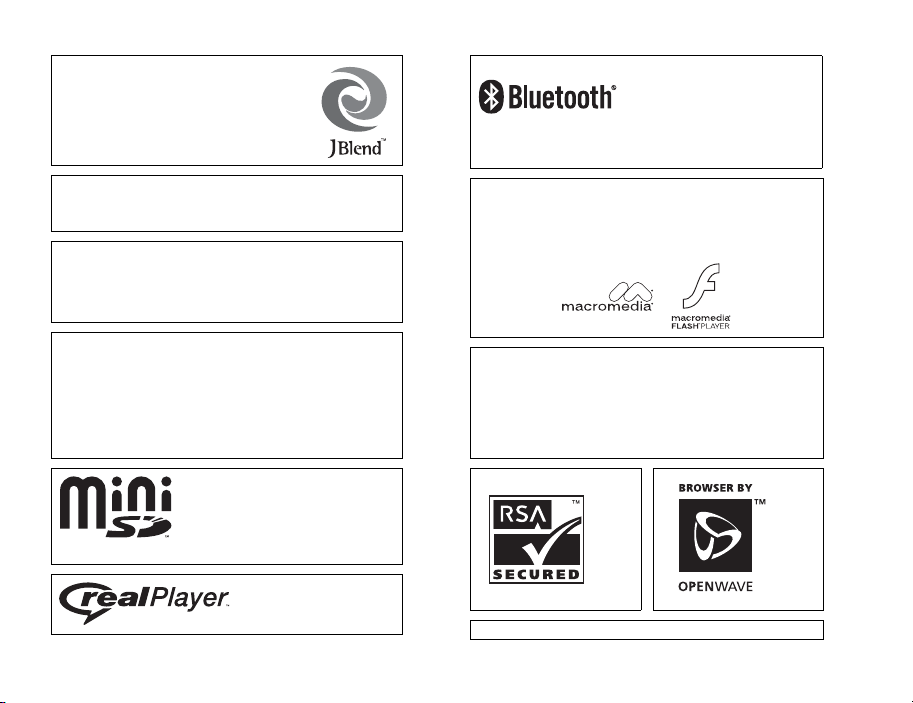
Powered by JBlend™ Copyright 1997-2005 Aplix
Corporation. All rights reserved.
JBlend and all JBlend-based trademarks and logos
are trademarks or registered trademarks of Aplix
Corporation in Japan and other countries.
®
Powered by Mascot Capsule
Mascot Capsule
©2002-2005 HI Corporation. All Rights Reserved.
Licensed by Inter Digital Technology Corporation under one or more of the
following United States Patents and/or their domestic or foreign
counterparts and other patents pending, including U.S. Patents:
4,675,863: 4,779,262: 4,785,450: 4,811,420: 5,228,056: 5,420,896:
5,799,010: 5,166,951: 5,179,571 & 5,345,467
T9 Text Input is licensed under one or more of the following: U.S. Pat. Nos.
5,818,437, 5,953,541, 5,187,480, 5,945,928, and 6,011,554;
Australian Pat. No. 727539; Canadian Pat. No. 1,331,057; United
Kingdom Pat. No. 2238414B; Hong Kong Standard Pat. No. HK0940329;
Republic of Singapore Pat. No. 51383; Euro. Pat. No. 0 842 463
(96927260.8) DE/DK, FI, FR, IT, NL,PT.ES,SE,GB; Republic of Korea Pat.
Nos. KR201211B1 and KR226206B1; and additional patents are pending
worldwide.
®
/Micro3D Edition™
is a registered trademark of HI Corporation
miniSD™ is a trade mark of SD Card Association.
is a registered trademark of
RealNetworks, Inc.
Bluetooth is a trademark of the Bluetooth SIG, Inc.
The Bluetooth word mark and logos are owned by the Bluetooth SIG, Inc.
and any use of such marks by Sharp is under license. Other trademarks
and trade names are those of their respective owners.
Contains Macromedia
Copyright © 1995-2005 Macromedia, Inc. All rights reserved.
Macromedia, Flash, Macromedia Flash, and Macromedia Flash Lite are
trademarks or registered trademarks of Macromedia, Inc. in the United
States and other countries.
Licensed by QUALCOMM Incorporated under one or more of the following
United States Patents and/or their counterparts in other nations ;
4,901,307 5,490,165 5,056,109 5,504,773 5,101,501
5,506,865 5,109,390 5,511,073 5,228,054 5,535,239
5,267,261 5,544,196 5,267,262 5,568,483 5,337,338
5,600,754 5,414,796 5,657,420 5,416,797 5,659,569
5,710,784 5,778,338
®
Flash™ technology by Macromedia, Inc.
CP8 PATENT
2Introdução
Page 4

Este produto está licenciado ao abrigo da MPEG-4 Visual Patent Portfolio License
para utilização pessoal e não -comercial por um consumidor para (i) codificação de
vídeo compatível com a MPEG-4 Video Standard (“MPEG-4 Video”) e/ou (ii)
descodificação de MPEG-4 Video codificado por um consumidor numa actividade
pessoal e não comercial e/ou obtido através de um fornecedor de vídeo licenciado.
Não há nenhuma licença concedida ou implícita para qualquer outra utilização. Pode
obter informações adicionais na MPEG LA. Consulte http://www.mpegla.com.
Este produto está licenciado ao abrigo da MPEG-4 Systems Patent Portfolio License
para codificação compatível com a MPEG-4 Systems Standard, salvaguardando-se
a necessidade de uma licença adicional e pagamento de royalties para a codificação
no que se refere a (i) dados armazenados ou copiados em suportes físicos pagos
título a título e/ou (ii) dados pagos título a título e transmitidos a um utilizador final
para armazenamento e/ou utilização permanente. Tal licença adicional pode ser
obtida na MPEG LA, LLC. Consulte http://www.mpegla.com para obter mais
informações.
Tecnologia de codificação de áudio MPEG Layer-3 licenciada de Fraunhofer IIS e
Thomson.
Funções e serviços úteis
O seu telefone oferece-lhe as seguintes funções:
• Videochamadas. Pode falar enquanto ambos os interlocutores se
vêem nos respectivos ecrãs.
• Aplicações e jogos em 3D e a cores Java™ com acelerador de
gráficos. Pode também transferir diversos jogos e aplicações a
partir da Vodafone através da Internet móvel.
• Uma câmara digital -incorporada para tirar fotografias e clips de
vídeo.
• Uma função de mensagens para ler e criar mensagens SMS.
• MMS (serviço de mensagens multimédia) para personalizar o seu
telefone de várias formas.
• E-mail para enviar até 300 KB e receber correio com anexos.
• Um browser WAP a cores para aceder a informações na Internet
móvel.
• Os seus próprios toques e videotoques. Pode utilizar ficheiros de
som ou clips de vídeo transferidos, como toque ou videotoque.
• Um Leitor de música capaz de reproduzir ficheiros de som em
formato MP3, AAC e AAC+.
• Reprodução dos ficheiros de som e clips de vídeo transferidos.
• Uma função do gravador de voz para gravar e reproduzir clips de
voz.
• Uma interface de tecnologia sem fios Bluetooth
®
para estabelecer
contacto com determinados dispositivos e transmitir dados. Pode
transmitir fotografias, sons e clips de vídeo para telefones que
funcionem por OBEX.
• Uma interface de infravermelhos para comunicação de dados.
Pode transmitir fotografias, sons e clips de vídeo para telefones
que funcionem por OBEX.
• Função de sincronização de dados para actualização de registos
da Lista de Contactos na Internet.
• Um alarme de compromissos, para criar e enviar itens agendados
com definições de alarme.
• Saída de vídeo. Pode ligar o telemóvel a outros dispositivos, tais
como televisões ou vídeos devidamente configurados e apresentar
dados Java™, imagens ou videoclipes.
• Com a câmara digital integrada, por ler textos e códigos de barras
e criar códigos QR.
• Uma ranhura para cartões de memória miniSD™, que expande a
conectividade com u m computador pessoal (PC) que utilize cartões
de memória.
Introdução 3
Page 5

Índice
Introdução .........................................................................1
O seu telefone ...................................................................7
Apresentação ....................................................................8
Introduzir o cartão SIM e a bateria .............................11
Retirar o cartão SIM e a bateria .................................12
Carregar a bateria .....................................................13
Introduzir o cartão de memória ..................................14
Retirar o cartão de memória ......................................14
Ligar o kit de mãos-livres estéreo ..............................15
Ligar e desligar o telefone .........................................15
Bloqueio do teclado ..................................................15
Indicadores do visor ..................................................16
Abrir o telefone .........................................................17
Funções de navegação ...................................................19
Utilizar a posição normal do visor ...............................19
Funções de chamada de voz/Chamada de vídeo ..........20
Efectuar uma chamada de voz ...................................20
Marcação rápida .......................................................21
Remarcação .............................................................21
Atender uma chamada de voz ...................................21
Menu durante a chamada (chamada de voz) ..............22
Efectuar uma chamada de vídeo ................................25
Atender uma chamada de vídeo ................................26
Menu durante a chamada (chamada de vídeo) ............26
4Índice
Introduzir caracteres ..................................................... 29
Alterar o idioma de escrita ........................................ 30
Alterar o modo de introdução .................................... 30
Meu dicionário ......................................................... 30
Utilizar Modelos ....................................................... 31
Utilizar o menu ............................................................... 32
Menu principal ......................................................... 32
Teclas de atalho ...................................................... 33
Lista de contactos .......................................................... 34
Alterar a ordem de apresentação dos nomes ............. 34
Alterar a lista apresentada ........................................ 34
Seleccionar a memória de armazenamento ............... 34
Ordenar os registos da Lista de contactos ................. 35
Adicionar um contacto novo ..................................... 35
Ver os detalhes do meu contacto .............................. 35
Copiar registos da lista de contactos do cartão SIM
para o telefone e vice-versa ...................................... 35
Encontrar um nome ................................................. 36
Chamadas a partir da lista de contactos .................... 36
Editar registos da lista de contactos .......................... 36
Atribuir um toque ou videotoque a cada registo ......... 37
Apagar registos da lista de contactos ........................ 37
Gerir categoria ......................................................... 37
Grupos de Contactos ................................................ 38
Estado da memória .................................................. 39
Page 6

Lista de marcação rápida .......................................... 39
Enviar um registo da lista de contactos ......................39
Receber um registo para a lista de contactos ............. 39
Enviar uma mensagem de clipe de voz ou uma
mensagem de videoclipe utilizando os endereços da
Lista de Contactos .................................................... 40
Sincronizar registos da Lista de contactos com os da
Internet .................................................................... 40
Câmara ............................................................................ 41
Tirar fotografias ........................................................ 41
Gravar videoclipes ....................................................42
Utilizar o Menu de opções na posição de apresentação
do visor ...................................................................42
Funções comuns aos modos Fotografia e Câmara de
vídeo .......................................................................42
Funções do modo de câmara .................................... 45
Funções do modo Câmara de vídeo ...........................47
Mensagens ...................................................................... 49
SMS ........................................................................49
MMS .......................................................................49
Email .......................................................................49
Criar uma mensagem nova ....................................... 50
Definições ................................................................56
Vodafone live! .................................................................60
Navegar numa página WAP ......................................61
Música ............................................................................. 63
Leitor de música ......................................................63
Meus itens .......................................................................65
Minhas Imagens .......................................................65
Sons e toques ..........................................................66
Vídeos .....................................................................67
Outros documentos ..................................................67
Menus de opções comuns ........................................68
Jogos e Aplicações ...................................................71
Meus modelos ..........................................................71
Estado da memória ...................................................71
Entretenimento ...............................................................72
Jogos e Aplicações ...................................................72
Definições ................................................................74
TV e Vídeo ...............................................................76
Organizador e Ferramentas ............................................80
Calendário ...............................................................80
Alarmes ...................................................................83
Calculadora ..............................................................84
Gravador de voz .......................................................85
Scanner ...................................................................86
E-Book ....................................................................87
Cronómetro ..............................................................88
Tarefas ....................................................................88
Relógio mundial ........................................................90
Temporizador decrescente ........................................90
Memorando de despesas ..........................................90
Ajuda .......................................................................91
Índice 5
Page 7

Aplicação SIM .................................................................92
Definições ........................................................................93
Perfis .......................................................................93
Configurar o visor .....................................................97
Definições do som ..................................................100
Data&Hora .............................................................100
Definição do idioma ................................................101
Definições de chamadas .........................................102
Definições das videochamadas ................................106
Segurança ..............................................................107
Repor os valores de fábrica .....................................108
Registo chamadas ........................................................109
Duração de chamadas ............................................109
Contador de dados .................................................109
Custos das chamadas .............................................110
Conectividade ................................................................111
Bluetooth ...............................................................111
Infravermelhos ........................................................113
Definições de rede ..................................................114
Modo Voo ...............................................................115
Definições de Internet .............................................115
Cartão de memória .................................................116
Ligar o 903SH ao PC ......................................................118
requisitos de sistema ..............................................118
Modem 3G/GSM GPRS ...........................................118
Handset Manager ...................................................119
Instalação do software ............................................119
Nota ......................................................................119
Resolução de problemas .............................................. 120
Precauções de segurança e condições de
utilização ...................................................................... 122
CONDIÇÕES DE UTILIZAÇÃO .................................. 122
AMBIENTE ............................................................. 125
CUIDADOS RELATIVAMENTE À UTILIZAÇÃO EM
VEÍCULOS .............................................................. 125
SAR ...................................................................... 125
INFORMAÇÃO SOBRE ELIMINAÇÃO
DE PRODUTOS ...................................................... 126
CUIDADOS RELATIVAMENTE À UTILIZAÇÃO NOS
ESTADOS UNIDOS DA AMÉRICA ............................. 127
Especificações e acessórios opcionais ....................... 129
Especificações ....................................................... 129
Acessórios opcionais .............................................. 129
Índice remissivo ........................................................... 130
Lista das funções dos menus ...................................... 132
6Índice
Page 8

O seu telefone
Verifique cuidadosamente os pontos que se seguem. A embalagem
do seu telefone deve conter:
• Telefone 3G (UMTS)/GSM 900/1800/1900/GPRS
• Bateria de Iões de lítio
• Tampa da bateria
• Carregador de CA
• Mãos livres estéreo
• Guia do Utilizador
• Guia Rápido
• CD-ROM
• Cartão de memória mini SD™
• Cabo de vídeo
O seu telefone 7
Page 9

Apresentação
21
1
2
3
4
5
6
7
8
8 Apresentação
9
10
11
12
13
14
15
16
17
18
19
20
23
22
24
25
26
27
28
29
24
30
31
32
Page 10

1. Auscultador
2. Teclas de navegação (teclas de setas):
a b c d Movem o cursor para seleccionar um
item do menu, etc.
Setas para cima/para
baixo:
Apresentam registos da Lista de
Contactos em modo de espera.
Seta para a esquerda: Apresenta as mensagens recebidas
em modo de espera.
Seta para a direita: Apresenta o calendário mensal ou
semanal em modo de espera.
3. Tecla central: Apresenta o Menu principal em modo
de espera e executa funções.
4. Botão de toque esquerdo:AExecuta a função indicada no canto
inferior esquerdo do visor.
Apresenta o menu Mensagens em
modo de espera.
5. Tecla Enviar/Remarcação:DEfectua ou aceita chamadas, mostra
os registos de chamadas em modo
de espera.
6. Tecla de atalho:
S
7. Tecla Voice mail:
G
Abre o menu de atalhos para aceder
às aplicações pretendidas.
Mantenha premido para ligar ao
centro de Voice mail (consoante o
cartão SIM).
8. Tecla * /Shift:
P
Alterna os caracteres entre quatro
modos: Abc, ABC, 123 e abc no ecrã
de introdução de texto.
Prima para introduzir P, ?, – ou * em
modo de espera.
Prima e mantenha premida em modo
de espera para bloquear o teclado.
9. Câmara secundária (câmara interna)
10. Visor principal
11. Microfone (para a posição de apresentação do visor)
12. Botão de toque direito:CExecuta a função indicada no canto
inferior direito do visor.
Utilizada para aceder a “Vodafone
live!” abrindo o browser em modo de
espera.
13. Botão Terminar e Ligar/
Desligar:
Termina uma chamada e liga ou
desliga o telemóvel.
F
14. Tecla Apagar/Retroceder:ULimpa os caracteres à esquerda do
cursor, regressa ao ecrã anterior, etc.
15. Tecla Música:
E
Apresenta o menu Música em modo
de espera.
16. Teclado
Apresentação 9
Page 11

17. #/Tecla Silêncio:
R
Apresenta o ecrã d e símbolos no ecrã
de introdução de texto.
Prima esta tecla e mantenha-a
premida para mudar os idiomas no
ecrã de introdução de texto.
Liga ou desliga o flash/luz auxiliar no
modo de câmara.
Prima esta tecla e mantenha-a premida
no modo de espera para alternar as
definições de Perfis entre o último
modo activado e o modo de Silêncio.
18. Microfone
19. Câmara (câmara externa)
20. Tampa da bateria
21. Antena incorporada: Atenção: não tape a parte de c ima do
telefone com a mão quando o utilizar,
pois pode prej udicar o funcionamento
da antena -interna.
22. Luz do telemóvel: Utilizado como um flash ou luz
auxiliar no modo câmara.
23. Porta de infravermelhos: Envia e recebe dados por
infravermelhos.
24. Altifalantes estéreo
25. Luz pequena: Utilizado para o indicador de carga de
bateria, luz de evento e luz de estado.
26. Teclas laterais (V/W): (estas duas teclas funcionam da
forma inversa na posição de
apresentação do visor.)
Movem a selecção para cima e para baixo.
Prima-as em modo de espera ou
durante uma chamada, para aumentar
ou diminuir o volume do auscultador.
27. Tecla Menu:
X
28. Botão da câmara:
Y
Executa a função no canto esquerdo
do visor, na posição de apresentação
do visor.
Apresenta o menu principal quando
premido em modo de espera, e
executa uma função realçada na
posição de apresentação do visor.
Prima esta tecla e mantenha-a
premida para activar a câmara.
Prima durante a recepção de uma
chamada para atender a chamada na
posição de apresentação do visor.
29. Tecla de cancelamento:ZExecuta a função no canto direito do
visor, na posição de apresentação do
visor.
Mantenha premida em modo de
espera para ligar a luz do telemóvel.
Pode mudar as cores das luzes
premindo V ou W quando a luz do
telemóvel estiver ligada.
Mantenha premida para rejeitar a
recepção de uma chamada.
Prima durante a recepção de uma
chamada para enviar um tom de
ocupado para o autor da chamada na
posição de apresentação do visor.
Prima para terminar a chamada na
posição de apresentação do visor.
10 Apresentação
Page 12

30. Tampa da ranhura do cartão de memória
31. Tomada de saída de vídeo/Tomada para equipamento mãos
livres
Tomada para ligação
32.
externa
:
Utilizada para ligar o carregador ou o
cabo de dados USB.
Introduzir o cartão SIM e a bateria
1. Retire a tampa da bateria, fazendo-a deslizar ( ).
1
2
2. Introduza o cartão SIM no respectivo suporte.
Cartão SIM
3. Segure a bateria de forma a que os contactos metálicos
fiquem virados para baixo; faça deslizar as guias da parte
superior da bateria para dentro das respectivas ranhuras
( ); finalmente, encaixe-a ( ).
4
3
4. Volte a colocar a tampa da bateria.
Nota
• Certifique-se de que utiliza apenas cartões SIM de 3V.
• Certifique-se de que utiliza a bateria de substituição normal
(XN-1BT70).
Apresentação 11
Page 13

Retirar o cartão SIM e a bateria
1. Certifique-se de que o telefone está desligado e de que o
carregador e demais acessórios não estão encaixados. Retire
a tampa da bateria, fazendo-a deslizar.
2. Pegue na bateria pela extremidade saliente e retire a bateria
do telefone.
3. Pressione suavemente enquanto faz deslizar o cartão SIM
para fora do encaixe ( ).
1
2
Eliminação da bateria
Este dispositivo é alimentado por uma -bateria. Para proteger o
ambiente, queira ler as seguintes informações, relativas à eliminação
da bateria:
• entregue a bateria usada no centro de recolha de resíduos mais
próximo, no seu fornecedor ou no centro de atendimento ao
cliente, para que possa ser reciclada.
• não queime a bateria usada, não a coloque dentro de água nem a
deite fora com o lixo doméstico.
12 Apresentação
Page 14

Carregar a bateria
Deve carregar a bateria durante pelo menos 140 minutos antes de
utilizar o seu telefone pela primeira vez.
Utilizar o carregador
1. Destape a tomada externa que se encontra na base do
telefone; ligue-lhe o carregador, pressionando de ambos os
lados, como indicam as setas. De seguida, ligue o carregador
à tomada de corrente.
Luz pequena
A luz pequena acende-se.
Tempo normal de carga: Aproximadamente 140 minutos
Nota
• O tempo necessário para carregar a bateria pode variar consoante
o estado da bateria, além de outros factores. (Consulte “Bateria”
na página 122.)
Para desligar o carregador
Quando o carregamento estiver concluído, a luz pequena apaga-se.
1. Desligue o carregador da tomada de corrente e desligue do
telefone a ficha do carregador.
2. Feche a tampa.
Nota
• Não utilize carregadores que não tenham sido certificados, pois
podem danificar o telefone e invalidar a garantia. Consulte
“Bateria” na página 122, para mais detalhes.
Para carregar com o carregador de isqueiro
O carregador de isqueiro opcional fornece corrente para carregar a
bateria, a partir da ficha do isqueiro de um veículo.
Indicador de carga da bateria
O nível actual da bateria é apresentado no canto superior direito do
visor principal.
Apresentação 13
Page 15

Bateria fraca durante a utilização
Quando a bateria está a ficar descarregada, ouve um alarme e
“ ” é apresentado no visor principal.
Se estiver a utilizar o telefone e ouvir o alarme de “bateria fraca”,
ligue o carregador ao telefone o mais rapidamente possível. Se
continuar a utilizar o telefone, este pode deixar de funcionar
normalmente.
Indicadores da bateria Nível de carga
Bateria carregada
Deve carregar a bateria
Carregue a bateria
Bateria descarregada
Introduzir o cartão de memória
1. Desligue o telefone.
2. Abra a tampa da ranhura do cartão de memória e introduza o
cartão com o lado da etiqueta virado para cima.
3. Introduza totalmente o cartão de memória até ouvir um
estalido.
4. Feche a tampa.
Nota
• Certifique-se de que o telefone está desligado antes de introduzir
o cartão de memória.
• Certifique-se de que insere o cartão na direcção e orientação
correctas.
• Não abra a tampa do cartão de memória enquanto este estiver a
ser formatado ou escrito. O cartão pode ficar danificado de forma
irreparável.
• Mantenha todos os cartões de memória fora do alcance de
crianças pequenas.
Sugestão
• Quando o cartão de memória está a ser utilizado, vê os seguintes
indicadores:
: Aparece quando o cartão está introduzido.
: Aparece quando o cartão está danificado ou inutilizado.
: Aparece durante a leitura ou escrita no cartão.
: Aparece enquanto se formata o cartão.
Retirar o cartão de memória
1. Abra a tampa da ranhura do cartão de memória e empurre
ligeiramente o cartão para o fazer sair. Retire o cartão e feche
a tampa.
Nota
• Certifique-se de que o telefone está desligado, antes de retirar o
cartão de memória.
• Não retire o cartão de memória enquanto estiver a ser formatado
ou escrito.
14 Apresentação
Page 16

Ligar o kit de mãos-livres estéreo
1. Abra a tampa da tomada do kit de mãos-livres estéreo.
2. Ligue o kit de mãos-livres estéreo.
Ligar e desligar o telefone
Para ligar e desligar o telefone, mantenha premida F durante cerca
de 2 segundos.
Para introduzir o código PIN
Se essa função estiver activada, depois de ligar o telefone aparece
uma mensagem pedindo para introduzir um código PIN (Número de
Identificação Pessoal), além de um código de Bloqueio do telefone.
1. Introduza o seu código PIN.
O código PIN pode ter de 4 a 8 algarismos.
2. Prima .
Nota
• Se introduzir o código PIN errado três vezes seguidas, o cartão SIM
é bloqueado. Consulte “Activar ou desactivar o código PIN” na
página 107.
• Se as definições do relógio não tiverem sido introduzidas, aparece
o ecrã de registo da data e da hora (p. 100).
Para copiar do cartão SIM todos os registos da lista de contactos
Quando introduz o cartão SIM no telefone pela primeira vez e começa
a utilizar a lista de contactos, é-lhe perguntado se deseja copiar os
registos da lista de contactos que se encontra no cartão SIM. Siga as
instruções apresentadas no -visor; em alternativa, poderá proceder a
essa operação posteriormente utilizando o menu Lista de contactos,
como se indica de seguida:
→
“Contactos”
registos”
“Gerir Contactos” → “Copiar todos os
1. Seleccione “Do SIM p/a o Telefone”.
Bloqueio do teclado
Pode bloquear o teclado para evitar carregar em teclas
inadvertidamente.
Bloquear o teclado
1. Prima e mantenha premida P em modo de espera.
Para desbloquear, prima e mantenha premida P.
Sugestão
• É possível introduzir e ligar para números de emergência (112,
etc.) mesmo que o teclado esteja bloqueado.
Apresentação 15
Page 17

Indicadores do visor
Área do indicador
Botão de toque
esquerdo
1. / : Força do sinal recebido/Ausência de cobertura de
Tecla central
rede
:3G (UMTS)/GPRS
: GSM/GPRS
: Roaming fora da rede
Botão de
toque direito
2. : Modo Voo
3. : Intercâmbio de dados com um dispositivo externo
4. / : Ligação ao servidor [estabelecida/em
comunicação]
5. / : Chamada de voz [a receber/em curso]
6. / / : Modo de comunicação de chamada de vídeo
activado [voz e vídeo/voz/vídeo]
7. / : Alertas [mensagem de texto e mensagem
multimédia/E-mail]
8. : Desvios de “Chamadas de voz” definido para
“Sempre”
9. / / : Alertas de aprovisionamento WAP/OTA [Alerta
WAP/Alerta de aprovisionamento OTA/Alertas de
aprovisionamento WAP e OTA]
10. : Cartão de memória inserido
11. ////:
Estado da ligação
[Cabo USB/IrDA em intercâmbio de informações/
Definição de Bluetooth [activado (em modo de
espera)/em intercâmbio de informações/falar com
o auricular Bluetooth]]
12. / : Aplicação Java™ [executada (colorido)/suspensa
(cinzento)]
16 Apresentação
Page 18

13. : A visualizar página WAP segura
14. ////:
Silêncio/definições de vibração [silêncio/a
aumentar volume/vibração activada/silêncio e
vibração activada/a aumentar volume e vibração
activados]
15. / / : Modo alta-voz [telemóvel alta-voz/alta-voz
activado/microfone sem-som]
16.(Sem visor)/////:
Perfil actual [Normal/Reunião/Exterior/Carro/
Auricular/Silêncio]
17. : Nível da bateria
18. : Luz do telemóvel activa
19. : Alarme diário activo
20. / : Registo da agenda activo [com/sem alarme]
21. : “Guardadas” contém mensagens por enviar [SMS/
MMS/e-mail]
22. : Aviso de mensagem no Voice Mail
23. : Bloqueio de funções activado
24. : Bloqueio do teclado activado
25. /(em branco):
Definição infravermelhos [activada/desactivada]
26. : Modo secreto em “Ligar”
Abrir o telefone
O seu telefone pode ser aberto nas seguintes três posições: normal,
auto--retrato e posições de apresentação.
Posição normal ( )
1. Abra o telemóvel até que o visor pare, tal como ilustrado.
Apresentação 17
Page 19

Posição de auto-retrato ( )
2. Rode o visor 180° no sentido dos ponteiros do relógio.
Utilize esta opção para tirar um auto-retrato com a câmara
externa.
Não rode o visor no sentido contrário dos ponteiros do relógio,
uma vez que o poderia danificar.
Posição de apresentação ( )
3. Feche o visor principal na direcção do teclado.
Nota
• As operações do V e W são invertidas na posição de
apresentação do visor.
• Não é possível utilizar o teclado na posição de apresentação do
visor.
• Não transporte o telemóvel na posição de apresentação do visor,
uma vez que pode danificá-lo.
18 Apresentação
Page 20

Funções de navegação
Utilizar a posição normal do visor
Todas as aplicações são acedidas a partir do Menu principal. Para
abrir o menu principal, prima a tecla central ( ) no modo de
espera.
Para iniciar aplicações, necessita de realçar itens no menu e
escolhê-los. Para escolher um item do menu (aqui indicado entre
aspas), mova o cursor com as teclas a, b, c e d, premindo
depois para efectuar a escolha final.
Em determinados procedimentos, deve premir uma das teclas
(indicadas entre parêntesis), que são apresentadas na parte inferior
à esquerda e direita do ecrã. Prima a tecla de acção correspondente
(A ou C).
Para voltar para o ecrã anterior, prima a tecla de acção da direita,
quando a acção é Voltar. Para fechar o menu principal, prima a tecla
de acção da direita, quando a acção é Sair.
Cada uma das secções deste Guia do Utilizador começa com uma
lista de itens (indicados em itálico) que tem de escolher por ordem,
antes de realizar os procedimentos apresentados. Seleccione cada
item para ver o próximo conjunto de itens a escolher. Abra os itens
de subsecção depois de abrir os itens listados na secção principal.
Exemplo:
→
“Contactos”
“Lista de Contactos” → “Adic. contacto”
Utilizar a posição de apresentação do visor
As teclas disponíveis na posição de apresentação são V, W, X,
Y e Z.
Para abrir o menu principal, prima Y no modo de espera.
Para seleccionar um item de menu (indicado entre aspas), prima V
ou W, e prima Y para seleccionar.
Em determinados procedimentos, deve premir uma das teclas
(indicadas entre parêntesis), que são apresentadas na parte inferior
à esquerda e direita do ecrã. A tecla de acção esquerda é X e a
tecla de acção direita é Z.
As funções das teclas laterais em modo de câmara são as
seguintes:
: Ampliar/-Diminuir o -Zoom
V/W
X: Opções
Y: Captura
Z: Muda entre os modos de câmara fotográfica e câmara de
vídeo.
Funções de navegação 19
Page 21

Funções de chamada de voz/Chamada de vídeo
Efectuar uma chamada de voz
1. Introduza o indicativo e o número de telefone para onde
pretende ligar e prima D para ligar.
Se introduzir um número errado, prima U para apagar o
número à esquerda do cursor.
Chamadas de emergência
1. Marque 112 (número de emergência internacional) no teclado;
prima D para ligar.
Nota
• As chamadas de emergência podem não estar disponíveis em
todas as redes de telemóveis quando se estão a utilizar
determinados serviços da rede e/ou determinadas funções dos
telefones. Contacte o seu fornecedor de serviços para obter mais
informações.
• Este número de emergência normalmente pode ser utilizado para
efectuar uma chamada de emergência em qualquer país, com ou
sem cartão SIM inserido, se existir cobertura de rede 3G/GSM.
Chamadas internacionais
1. Mantenha premida a tecla Q, até surgir o sinal + (prefixo
dos indicativos internacionais).
2. Introduza o indicativo do país, seguido do indicativo da região
(sem o zero inicial) e o número de telefone. Prima D para
ligar.
Acrescentar à lista de contactos um número de telefone
introduzido à mão
1. Após introduzir um número de telefone, prima [Opções] e
seleccione “Guardar número”.
Para mais informações sobre como criar um novo registo,
consulte “Adicionar um contacto novo” na página 35.
Mostrar ou ocultar o meu número de telefone no visor do
destinatário
1. Após introduzir um número de telefone, prima [Opções] e
escolha “Mostrar minha id.” ou “Ocultar minha id.”.
Fazer uma chamada utilizando a lista de contactos na
posição de apresentação do visor
1. Prima Y.
2. Seleccione “Contactos”.
3. Seleccione “Lista de Contactos”.
4. Seleccione o registo que pretende chamar.
5. Seleccione o número de telefone.
6. Seleccione “Chamar” para marcar.
Para terminar uma chamada, prima Z.
20 Funções de chamada de voz/Chamada de vídeo
Page 22

Marcação rápida
À função de marcação rápida podem associar-se, no máximo, 8
números de telefone constantes da lista de contactos em memória
(no telefone ou no SIM). Pode ligar para esses números utilizando as
teclas numéricas (G a O). O número de telefone do centro de
Voice Mail está atribuído ao G.
Para mais informações sobre como definir a lista de marcação
rápida, consulte “Lista de marcação rápida” na página 39.
1. Para ligar para um número utilizando a lista de marcação
rápida, mantenha premida uma das teclas numéricas (G a
O).
É marcado o número telefónico guardado na lista de marcação
rápida.
Remarcação
Pode voltar a marcar números presentes no registo de chamadas.
Escolha o número entre categorias específicas ou entre “Todas as
chamadas”. Cada categoria contém no máximo 30 números; a lista
“Todas as chamadas” contém, no máximo, 90 números.
1. Prima D em modo de espera.
2. Escolha a categoria, de entre “Todas as chamadas”,
“Números marcados”, “Chamadas perdidas” e “Chamadas
recebidas”.
Para alternar entre registos, prima c ou d.
3. Seleccione o número de telefone que pretende marcar.
4. Prima D para voltar a marcar um número.
Atender uma chamada de voz
Quando detecta uma chamada, o telefone toca.
1. Prima D, ou prima [Opções] e seleccione “Atender” para
atender a chamada.
Ou prima qualquer tecla, excepto F, U e [Ocupado] quando
a função “Atender qq tecla” está activada. Esta função pode ser
definida nos perfis dos modos (p. 97).
Sugestão
• Se for assinante de um serviço de identificação de chamadas
(Calling Line Identification, CLI) e a rede de quem está a efectuar a
chamada enviar o respectivo número, esse número é apresentado
no visor. Se o nome e o número de quem está a efectuar a
chamada estiverem guardados na lista de contactos, são
apresentados ambos no visor.
• Se o número for confidencial, o visor indica “Número privado”.
• Quando recebe uma chamada da pessoa cuja imagem está
registada na Lista de contactos, a imagem, nome e número de
telefone são apresentados.
Funções de chamada de voz/Chamada de vídeo 21
Page 23

Atender uma chamada na posição de apresentação do visor
1. Prima X ou Y para atender a chamada.
Para terminar uma chamada, prima Z.
Para rejeitar a recepção da chamada, mantenha premida Z.
Rejeitar a recepção de uma chamada
1. Prima F enquanto o telefone está a tocar, para rejeitar uma
chamada que não queira atender.
Informar que não pode atender
1. Prima [Ocupado] enquanto o telefone está a tocar, para enviar
um tom de ocupado ao autor da chamada.
Menu durante a chamada (chamada de voz)
O telefone possui funções adicionais disponíveis no decurso de uma
chamada.
Ajustar o volume do auscultador
Estão disponíveis cinco níveis de ajuste do volume do auscultador (e
do volume do telefone, se estiver ligado).
1. Prima V ou W para ver o ecrã Vol. do Auscultador.
2. Prima V (ou a/d) para aumentar o volume da chamada ou
prima W (ou b/c) para diminuir o volume.
3. Prima quando o volume estiver no nível pretendido.
Sugestão
• Na posição de apresentação do visor, prima X ou Y para
apresentar o menu durante a chamada.
• Na posição de apresentação do visor, utilize V ou W para
aumentar ou diminuir o volume do auscultador. O funcionamento
destas teclas é invertido na posição de apresentação.
Ligar e desligar os altifalantes
Pode falar através dos altifalantes incorporado nas partes laterais do
telefone, quando este estiver ligado.
1. Durante uma chamada, prima [Opções] e escolha “Altifalante
ligado”.
Para efectuar uma chamada no decurso de outra
Esta função permite gerir duas chamadas ao mesmo tempo. Se
quiser fazer outra chamada enquanto está a falar com alguém, pode
colocar a chamada em curso em espera e ligar para a outra pessoa.
22 Funções de chamada de voz/Chamada de vídeo
Page 24

Fazer outra chamada durante a chamada em curso
1. Durante uma chamada, prima [Opções] e seleccione
“Espera”.
A chamada em curso é retida.
2. Prima [Opções] e seleccione “Marc. novo número”.
3. Introduza o número de telefone para onde pretende ligar e em
seguida prima D.
Sugestão
• Pode também efectuar outra chamada, introduzindo o número de
telefone durante uma chamada, em vez de seguir a 1ª etapa. A
chamada em curso é retida automaticamente.
Aceder ao menu SMS/MMS durante uma chamada
1. Durante uma chamada, prima [Opções] e seleccione
“Mensagens”.
Estão disponíveis as seguintes opções: “Nova mensagem” para
criar uma SMS e MMS, ou “Caixa de entrada”, “Caixa de saída”
ou “Por Enviar” para aceder a estas pastas. Para mais detalhes
sobre SMS, consulte “SMS” e “MMS” na página 49.
Chamada em espera
Com uma chamada em curso, este serviço informa-o que outra
chamada espera ser atendida.
1. Durante uma chamada, prima [Opções] e escolha “Reter e
atender” para atender a segunda chamada.
A primeira chamada é colocada em espera e pode então falar
com quem efectuou a segunda chamada.
Nota
• Tem de colocar a função “Chamada em espera” em “Ligar” para
utilizar este serviço (p. 103).
• O serviço de chamadas em espera pode não estar disponível em
todas as redes. Contacte o seu fornecedor de serviços para obter
mais informações.
• Se não desejar atender a segunda chamada, prima [Opções] e
seleccione “Ocupado” na etapa 1. Se seleccionar “Rejeitar”, a
segunda chamada é registada no registo de chamadas como não
tendo sido atendida.
Conferência
Uma chamada em conferência é uma chamada com mais de 2
participantes. Pode incluir até 5 participantes numa chamada em
conferência.
Para efectuar uma chamada em conferência
Tem de ter uma chamada activa e uma chamada retida.
1. Durante uma chamada, prima [Opções] e seleccione
“Conferência”.
2. Escolha “Conferência todas” para se juntar à chamada em
conferência.
3. Prima F para terminar a chamada em conferência.
Funções de chamada de voz/Chamada de vídeo 23
Page 25

Nota
• O serviço de chamada em conferência pode não estar disponível
em todas as redes. Contacte o seu fornecedor de serviços para
obter mais informações.
• Na etapa 2 existem mais opções relativamente a esta função:
• Para colocar todos os participantes em espera, escolha “Todas
em espera”.
• Para colocar em espera todos os participantes excepto o da
chamada em curso, escolha “Particular”.
• Para terminar a chamada com todos os participantes,
seleccione “Terminar activas” ou “Terminar retidas”.
• Para impedir q ue mais participantes se juntem à conferência em
curso, prima [Opções] e escolha “Rejeitar”; em alternativa,
poderá optar por enviar o sinal de ocupado, escolhendo para
isso a opção “Ocupado”.
Para acrescentar novos participantes à chamada em conferência
1. Prima [Opções] e seleccione “Marc. novo número”.
2. Introduza o número da pessoa que pretende acrescentar à
chamada em conferência e prima D para marcar.
3. Prima [Opções] e escolha “Conferência”.
4. Escolha “Conferência todas” para se juntar à chamada em
conferência.
Se pretender acrescentar mais participantes, repita as etapas da
1 à 4.
Para terminar a chamada de um participante na chamada em
conferência
1. Durante uma chamada em conferência, escolha a pessoa que
pretende retirar da chamada em conferência.
2. Prima [Opções] e escolha “Terminar chamada”.
Para ter uma conversa em privado com um dos participantes
Se desejar ter uma conversa em privado com um dos participantes,
pode escolher o participante a partir da lista de conferência e colocar
os outros participantes em espera.
1. Durante uma chamada em conferência, escolha a pessoa com
quem pretende conversar.
2. Prima [Opções] e escolha “Conferência”.
3. Escolha “Particular”.
4. Quando tiver terminado a conversa em privado, prima
[Opções] e escolha “Conferência”.
5. Escolha “Conferência todas” para voltar à chamada em
conferência.
Silenciar o microfone
1. Durante uma chamada, prima [Sem som].
Para voltar a utilizar o microfone, prima [Com som].
24 Funções de chamada de voz/Chamada de vídeo
Page 26

Efectuar uma chamada de vídeo
Nota
• Use esta função apenas com telefones que suportem chamadas
de vídeo.
• Certifique-se de que a bateria está completamente carregada e
de que o sinal é forte, antes de utilizar esta função.
• Ligue os altifalantes ou utilize um auricular estéreo com um
interruptor-ou um kit de mãos-livres, para que possa falar
enquanto olha para o ecrã da videochamada no visor principal.
2
3
Efectuar uma chamada de vídeo
1. Introduza o código de área e o número de telefone que deseja
marcar.
2. Prima [Opções] e seleccione “Chamada de vídeo” ou
mantenha premida D para marcar.
Se introduzir um número errado, prima U para apagar o
número à esquerda do cursor.
Uma vez estabelecida a ligação, é apresentada no visor a
imagem do interlocutor, estando a sua no canto inferior
esquerdo.
Sugestão
• Se o telefone do número marcado não permitir chamadas de
vídeo, pode premir F e introduzir novamente o número de
telefone para fazer uma chamada de voz.
• Quando a chamada termina, é apresentado o respectivo custo.
1
Indicadores de estado
1. Visor secundário para uma imagem de si
2. Tempo decorrido
3. Visor principal para ver o interlocutor
4. Telefonar para o número ou nome de um interlocutor
4
Funções de chamada de voz/Chamada de vídeo 25
Page 27

Atender uma chamada de vídeo
Quando detecta uma chamada, o telefone toca.
1. Prima D para atender a chamada com vídeo ou prima
[Opções] e seleccione “Ocultar imagem” para atender apenas
com voz.
Sugestão
• Quando a chamada termina, é apresentado o respectivo custo.
• Se for assinante de um serviço de identificação de chamadas
(Calling Line Identification, CLI) e a rede de quem está a efectuar a
chamada enviar o respectivo número, esse número é apresentado
no visor. Se o nome e o número de quem está a efectuar a
chamada estiverem guardados na lista de contactos, é
apresentado o nome no visor.
Rejeitar a recepção de uma chamada
1. Prima F enquanto o telefone está a tocar, para rejeitar uma
chamada que não queira atender.
Informar que não pode atender
1. Prima [Ocupado] quando o telefone tocar, para enviar um
toque de ocupado e informar, a pessoa que lhe está a
telefonar, de que não pode atender a chamada.
Menu durante a chamada (chamada de vídeo)
Silenciar o microfone
1. Durante uma chamada de vídeo, prima [Sem som].
Para voltar a utilizar o microfone, prima [Com som].
Trocar imagens
Pode trocar as imagens entre o visor principal e o secundário.
1. Durante uma videochamada, prima [Opções] e escolha “Ir p/
imagens”.
Sugestão
• Pode igualmente trocar imagens entre os ecrãs principais e
secundários premindo durante uma chamada de vídeo.
Alterar a sua imagem
1. Durante uma videochamada, prima [Opções] e escolha
“Imagem da câmara”.
2. Seleccione “Câmara interna”, “Câmara externa” ou “Imagem
alternativa”.
“Câmara interna”: A imagem da câmara secundária é
apresentada e enviada para o
interlocutor.
“Câmara externa”: A imagem aparece através da câmara
e é enviada ao interlocutor.
“Imagem alternativa”: A câmara é desligada e a imagem
seleccionada em “Ima gem alternativa”
de “Defin. videochamadas” é utilizada.
Sugestão
• Pode igualmente mudar a imagem apresentada ao interlocutor
premindo c ou d durante uma chamada de vídeo.
26 Funções de chamada de voz/Chamada de vídeo
Page 28

Utilizar a função de Zoom óptico
O zoom óptico permite-lhe ampliar a imagem com mais qualidade
através da acção de ampliação da objectiva óptica. O zoom óptico é
utilizado para [×2] de nível de zoom. Se o zoom exceder [×2], o zoom
digital é utilizado para ampliar mais.
1. Durante uma videochamada, prima [Opções] e escolha “Activ.
zoom óptico”.
2. Prima a ou b.
Ligar e desligar os altifalantes
Pode falar através dos altifalantes incorporado nas partes laterais do
telefone, quando este estiver ligado.
1. Durante uma chamada de vídeo, prima [Opções] e escolha
“Altifalante ligado”.
Nota
• Num ambiente com muito ruído, pode não conseguir continuar
uma chamada ou fazer uma chamada nítida. Recomendamos que
utilize o Mãos livres estéreo.
• Com esta opção, pode haver interrupções se aumentar o volume
do auricular. Recomendamos que diminua o volume do auricular
ou utilize o Mãos livres estéreo.
Definições das videochamadas
Para ajustar a qualidade da imagem recebida ou enviada
Pode ajustar a qualidade da imagem do interlocutor ou a sua.
1. Durante uma videochamada, prima [Opções] e seleccione
“Defin. videochamadas”.
2. Seleccione “Qualidade imagem receb.” ou “Qualidade
imagem env.”.
3. Seleccione “Normal”, “Dar priorid. à qualid.” ou “Dar
priorid.veloc.fotogram”.
“Normal”: É utilizada a qualidade padrão.
“Dar priorid. à qualid.”: A qualidade da imagem tem
precedência sobre a velocidade dos
fotogramas.
“Dar priorid.veloc.fotogram”:
A velocidade dos fotogramas tem
precedência sobre a qualidade.
Funções de chamada de voz/Chamada de vídeo 27
Page 29

Para ligar ou desligar a iluminação do visor
Pode ligar a iluminação do visor.
1. Durante uma videochamada, prima [Opções] e seleccione
“Defin. videochamadas”.
2. Escolha “Iluminação visor”.
3. Escolha “Sempre ligado”, “Sempre desligado” e “Como a def.
Norm.”.
Quando “Sempre ligado” está seleccionada, a iluminação do
visor estará sempre ligada durante uma chamada de vídeo.
Quando “Como a def. Norm.” está seleccionado, a iluminação do
visor apagar-se-á consoante a definição de Iluminação do visor
(p. 99).
Para ajustar a exposição de vídeo
1. Durante uma videochamada, prima [Opções] e seleccione
“Defin. videochamadas”.
2. Seleccione “Exposição”.
3. Prima a ou b.
Imagem espelho
Durante uma chamada de vídeo, pode inverter a imagem no ecrã
secundário.
1. Durante uma videochamada, prima [Opções] e seleccione
“Defin. videochamadas”.
2. Seleccione “Imagem espelho”.
3. Escolha “Ligar” ou “Desligar”.
Para mudar a Imagem da câmara secundária para a Imagem
alternativa
Durante uma chamada de vídeo, pode mudar a imagem enviada
entre a imagem da câmara secundária e uma imagem alternativa ou
apresentar uma imagem enquanto coloca uma chamada em espera
a partir dos ficheiros de imagens guardadas.
1. Durante uma videochamada, prima [Opções] e seleccione
“Defin. videochamadas”.
2. Seleccione “Imagem alternativa” ou “Imag. p/a cham. em
espera”.
3. Escolha “Imagem predefinida” ou “Minhas Imagens”.
28 Funções de chamada de voz/Chamada de vídeo
Page 30

Introduzir caracteres
Ao in tr od uz ir car ac te re s p ara cr ia r r eg is to s na li st a d e c on tac to s, SM S
ou MMS, etc., prima as teclas correspondentes.
No método de introdução multi-tap, prima cada uma das teclas até
visualizar o carácter pretendido. Por exemplo, prima H uma vez
para a letra “A” ou duas vezes para a letra “B”.
Tabela de caracteres
Premindo cada uma das teclas visualizará os caracteres pela ordem
apresentada a seguir. A ordem varia consoante o idioma escolhido.
Modo português
Tecla
G
H
I
J
K
L
M
N
Caracteres
maiúsculos
. (ponto final) , (vírgula) - (hífen) ? !
’ (apóstrofe) @ :1
ABCЗГБАВ2 abcзгбав2 2
DEFÉÊ3 deféê3 3
GHIÍ4 ghií4 4
JKL5 jkl5 5
MNOÕÓÔÑ6 mnoõóôñ6 6
PQRS7 pqrs7 7
TUVÚÜ8 tuvúü8 8
Caracteres
minúsculos
Algarismo
1
Tecla
O
Q
P
R
G-O
Q
P
R
Caracteres
maiúsculos
WXYZ9 wxyz9 9
(espaço) + = < > € £ $ ¥ % & 0 0
Muda as maiúsculas/minúsculas entre quatro modos:
Abc, ABC, 123 e abc.
.,?!:;-+#∗
@' '' ( ) _&€ £$
%/ ˜ <>§=\ | ¥
¿¡^[ ]{ }¤ÅÄ
Æ еджаЗЙий м
СсЦШцш т ЯЬь
ù ∆ΦΓ ΛΩΠΨΣΘ
Ξ (espaço) ↵
:
Mantenha premidas para introduzir os
algarismos 1 - 9 e 0.
: Prima e mantenha premida para alternar entre o
: Prima e mantenha premida para visualizar o ecrã
modo multi-tap e o modo T9.
do idioma de escrita.
Caracteres
minúsculos
Algarismo
Introduzir caracteres 29
Page 31

Alterar o idioma de escrita
1. No ecrã de introdução de texto, prima [Opções] e escolha
“Idioma de escrita”.
2. Escolha o idioma pretendido.
Símbolos e pontuação
1. No ecrã de introdução de texto, prima [Opções] e escolha
“Adicionar símbolo”.
2. Escolha o símbolo pretendido.
Alterar o modo de introdução
Introdução de texto com o método T9
O método T9 de introdução de texto permite introduzir texto de forma
fácil e rápida.
1. No ecrã de introdução de texto, prima e mantenha premida
P para entrar no modo T9.
2. Prima [Opções] e seleccione “Modo introdução”.
3. Seleccione o modo de introdução (Abc, ABC, 123, abc).
4. Prima apenas uma vez cada tecla, qualquer que seja a letra
dessa tecla que pretende introduzir.
Para introduzir a palavra “Como”, prima H L L
L.
5. Se a palavra apresentada não for a palavra pretendida, prima
a ou b até realçar a palavra correcta.
6. Prima para escolher a palavra.
Nota
• Se a palavra correcta não for apresentada na etapa 5, introduza a
palavra correcta novamente depois de passar para o método de
introdução multi-tap.
Sugestão
• Se premir Q em vez de realizar o referido na etapa 6, insere
um espaço a seguir à palavra escolhida.
30 Introduzir caracteres
Meu dicionário
Pode criar a sua própria lista de palavras para introdução de texto no
modo T9.
1. No ecrã de introdução de texto, no modo T9, prima [Opções] e
escolha “Meu dicionário”.
2. Escolha “Adicionar nova palavra” e introduza a palavra nova.
Editar uma palavra na lista
1. No ecrã de introdução de texto, no modo T9, prima [Opções] e
escolha “Meu dicionário”.
2. Realce a palavra pretendida.
3. Prima [Opções] e escolha “Editar”.
4. Modifique a palavra.
Page 32

Utilizar Modelos
Ao introduzir caracteres, pode utilizar as frases registadas em Meus
Modelos.
Para mais detalhes sobre a criação de modelos de texto, consulte
“Acrescentar frases aos modelos de texto” na página 71.
1. No ecrã de introdução de texto, desloque o cursor para o local
onde pretende introduzir o modelo.
2. Prima [Opções] e escolha “Avançadas”.
3. Seleccione “Inserir modelo”.
4. Escolha o modelo pretendido.
Copiar, cortar e colar texto
1. No ecrã de introdução de texto, prima [Opções] e seleccione
“Avançadas”.
2. Seleccione “Copiar” ou “Cortar”.
3. Mova o cursor para a primeira letra a ser copiada ou cortada
e prima .
4. Mova o cursor para a última letra para realçar a área e prima
.
5. Mova o cursor para o ponto onde quer colar as letras.
6. Prima [Opções] e escolha “Avançadas”.
7. Seleccione “Colar”.
Introduzir caracteres 31
Page 33

Utilizar o menu
Menu principal
1. Prima em modo de espera.
Visualiza o menu principal.
2. Prima a, b, c ou d para seleccionar o menu pretendido
e prima para aceder à função.
Para mais detalhes acerca das opções do menu, consulte “Lista
das funções dos menus” na página 132.
Utilizar o Menu na posição de apresentação do visor
1. Coloque o telemóvel na posição de apresentação do visor.
2. Prima Y para apresentar o menu principal.
3. Prima V ou W para mover o cursor para cima ou para baixo,
e prima X ou Y.
Prima Z para regressar ao menu principal.
O cursor move-se da mesma forma que na posição normal do
visor utilizando V e W.
Para mais detalhes acerca da função destas teclas, consulte a
página 10.
32 Utilizar o menu
Page 34

Teclas de atalho
Pode aceder aos menus premindo e as teclas numéricas dos
números correspondentes no Menu principal. Para os números 10 a
12, prima e P (10), Q (11) ou R (12). Consulte “Lista
das funções dos menus” na página 132.
Os atalhos estão listados nos títulos deste Guia do utilizador.
Exemplos: Para aceder ao submenu “Vídeos” (M 6-4)
Nota
• As teclas de atalho só funcionam para os primeiros três níveis do
menu.
Utilizando as teclas de atalho
Prima L J.
Para aceder ao submenu “Totais” (M 7-11-2)
Utilizando as teclas de atalho
Prima M Q H.
Para aceder ao submenu “Vibração” (M 12-3-4)
Utilizando as teclas de atalho
Prima R I J.
Utilizar o menu 33
Page 35

Lista de contactos
Na lista de contactos pode guardar os números de telefone e os
endereços de E-mail dos seus amigos, familiares e colegas.
O seu telefone pode armazenar até 500 registos. Numa Lista de
contactos, pode guardar os seguintes itens:
Itens guardados na memória do telefone
Primeiro nome até 16 caracteres
Último nome até 16 caracteres
Telefone até 3 números de telefone (até 32 dígitos
Endereço de E-mail até 3 endereços de E-mail (até 128
Categoria 16 categorias
Rua e Número até 64 caracteres
Localidade até 64 caracteres
Estado/Província até 64 caracteres
Código Postal até 20 caracteres
País até 32 caracteres
Nota até 256 caracteres
Aniversário (data)
Imagem (nome ficheiro)
Atribuir Tom/Vídeo (nome ficheiro)
Secreto (Ligar ou Desligar)
(M 8-1)
cada)
caracteres cada)
Itens guardados na memória SIM (consoante o cartão SIM)
Nome e Apelido até 16 caracteres
Telefone até 2 números de telefone (até 32 dígitos
Endereço de E-mail até 128 caracteres (ou sem endereço de
Categoria até 16 categorias
cada)
E-mail)
Alterar a ordem de apresentação dos nomes
(M 8-8-1)
“Contactos” → “Definições” → “Ordem de nome”
1. Escolha entre “Primeiro-Último Nome” e “Último-Primeiro
Nome”.
Alterar a lista apresentada
“Contactos” → “Definições” → “Localizar contactos”
(M 8-8-2)
1. Seleccione “Telefone” ou “SIM”.
Seleccionar a memória de armazenamento
(M 8-8-3)
“Contactos” → “Definições” → “Guardar novo cont. em”
1. Escolha “Telefone”, “SIM” ou “Escolha antes de guard.”.
Sugestão
• A opção “Escolha antes de guard.” pede-lhe para escolher a
memória a utilizar sempre que guardar um registo novo.
34 Lista de contactos
Page 36

Ordenar os registos da Lista de contactos
(M 8-8-4)
Pode mudar a ordenação dos registos da Lista de contactos entre
ordem alfabética ou categoria.
“Contactos”
→
“Definições” → “Ordenar Contactos”
1. Escolha “Alfabeticamente” ou “Por categorias”.
Adicionar um contacto novo
Pode escolher se pretende guardar o novo registo na memória do
telefone ou na memória do cartão SIM. Para trocar as localizações,
consulte “Seleccionar a memória de armazenamento” na página 34.
A quantidade de números de telefone que pode guardar no cartão
SIM depende da capacidade do próprio cartão. Para mais
informações contacte o seu fornecedor de serviços.
→
“Contactos”
Se escolher a opção “Escolha antes de guard.” para a memória a
utilizar, as opções são “Para o Telefone” e “Para o SIM”.
1. Escolha o campo que pretende preencher e introduza as
informações relevantes.
2. Prima [Guardar] quando terminar.
Sugestão
• Para criar um registo, deve preencher pelo menos um campo
(“Primeiro nome”, “Último nome”, “N.º de telefone” ou “Endereço
de E-mail” para a memória do telefone; “Nome e Apelido”, “N.º de
telefone” ou “Endereço de E-mail” para a memória do SIM).
“Lista de Contactos” → “Adic. contacto”
Ver os detalhes do meu contacto
Pode registar e editar o seu contacto pessoal, tal como faz com os
demais registos da lista de Contactos.
“Contactos”
→
“Detal. meu contacto”
(M 8-5)
Copiar registos da lista de contactos do
cartão SIM para o telefone e vice-versa
(M 8-9-1)
“Contactos” → “Gerir Contactos” → “Copiar todos os
registos”
1. Escolha “Do SIM p/a o Telefone” ou “Do Telefone p/a o SIM”.
Nota
• Quando introduz o cartão SIM no telefone pela primeira vez e
começa a utilizar a lista de contactos, o ecrã de confirmação
aparece automaticam ente perguntando-lhe se preten de copiar ou
não. O número de registos da lista de contactos a copiar varia
consoante a capacidade do cartão SIM.
• Se o espaço da memória não for suficiente para guardar todos os
registos, não pode concluir a cópia.
Lista de contactos 35
Page 37

Encontrar um nome
“Contactos” → “Lista de Contactos”
1. Introduza as primeiras letras do nome em questão.
Os resultados da pesquisa são apresentados por ordem
alfabética.
Sugestão
• Pode seleccionar a localização dos contactos em “Telefone” ou
“SIM” antes de pesquisar.
Chamadas a partir da lista de contactos
“Contactos” → “Lista de Contactos”
1. Seleccione o registo pretendido e prima D.
Sugestão
• Se tiver registado mais do que um número de telefone para a
entrada, seleccione o número de telefone pretendido após a etapa
1 e prima D.
• Pode também proceder à marcação a partir do ecrã de detalhes da
lista de contactos. No ecrã de detalhes, escolha o número de
telefone pretendido e prima D.
Editar registos da lista de contactos
“Contactos” → “Lista de Contactos”
1. Seleccione o registo que pretende editar.
2. Prima [Opções] e escolha “Editar”.
3. Modifique as informações.
4. Prima [Guardar] quando terminar.
Acrescentar uma miniatura aos registos
“Contactos”
→
“Lista de Contactos”
1. Seleccione o registo desejado.
2. Prima [Opções] e escolha “Editar”.
3. Seleccione “Imagem”.
4. Escolha “Atribuir imagem”.
5. Escolha a imagem pretendida.
6. Prima [Guardar] quando terminar.
Nota
• Se eliminar uma imagem da memória do telemóvel, a miniatura
correspondente é igualmente eliminada.
36 Lista de contactos
Page 38

Atribuir um toque ou videotoque a cada registo
“Contactos” → “Lista de Contactos”
1. Seleccione o registo desejado.
2. Prima [Opções] e escolha “Editar”.
3. Seleccione “Atribuir Tom/Vídeo”.
4. Escolha “Para chamadas de voz”, “Para videochamadas” ou
“Para mensagens novas”.
5. Escolha “Atribuir toque” ou “Atribuir vídeo”.
Quando seleccionar “Atribuir vídeo”, vá para a etapa 7.
6. Escolha “Sons predefinidos” ou “Meus Toques”.
7. Escolha o toque ou videoclipe desejado.
8. Prima [Guardar] quando terminar.
Apagar registos da lista de contactos
Apagar todos os registos da lista de contactos
“Contactos”
regis.”
→
“Gerir Contactos” → “Eliminar todos os
1. Escolha “Entradas do telemóvel” ou “Entradas do SIM”.
2. Introduza o código do telefone.
O código predefinido é “9999”. Para mais detalhes sobre a
alteração do código do telefone, consulte “Alterar o código do
telemóvel” na página 108.
Apagar um registo da lista de contactos
→
“Contactos”
“Lista de Contactos”
1. Seleccione o registo desejado.
2. Prima [Opções] e seleccione “Apagar”.
(M 8-9-3)
Gerir categoria
Pode definir toques diferentes para cada categoria. Se não alterar o
toque de uma categoria, é utilizado o toque atribuído no menu Perfis.
“Contactos”
(M 8-3)
→
“Gerir categoria”
1. Seleccione a categoria desejada.
2. Prima [Opções] e seleccione “Atribuir Tom/Vídeo”.
3. Escolha “Para chamadas de voz”, “Para videochamadas” ou
“Para mensagens novas”.
4. Escolha “Atribuir toque” ou “Atribuir vídeo”.
Quando seleccionar “Atribuir vídeo”, vá para a etapa 6.
5. Escolha “Sons predefinidos” ou “Meus Toques”.
6. Escolha o toque ou videoclipe desejado.
Para mais detalhes sobre a escolha de toques ou videotoques,
consulte “Atribuir um toque” ou “Atribuir ficheiro de vídeo-toque”
na página 94.
Nota
• Só pode editar nomes de categorias no cartão SIM. Não pode
editar o toque ou as definições do videotoque.
Lista de contactos 37
Page 39

Editar o nome da categoria
Pode editar os nomes das categorias a atribuir aos registos da lista
de contactos. Em primeiro lugar, troque a Lista de contactos
apresentada (p. 34).
→
“Contactos”
“Gerir categoria”
1. Seleccione o nome da categoria desejada.
2. Prima [Opções] e escolha “Editar nome”.
3. Modifique o nome.
Grupos de Contactos
Pode criar uma lista de correio para enviar a mesma mensagem a um
grupo de destinatários em simultâneo. Pode registar até 5 grupos.
Criar uma nova lista de correio
→
“Contactos”
grupo”
“Grupos de Contactos” → “Adicionar novo
(M 8-6)
1. Introduza o nome do grupo.
O nome do novo grupo aparece a seguir ao último grupo no ecrã
Lista de grupos.
Adicionar destinatários a um grupo
Pode registar até 20 destinatários em cada lista.
→
“Contactos”
“Grupos de Contactos”
1. Escolha o nome do grupo pretendido.
2. Escolha “Atribuir registo novo”.
3. Escolha o registo pretendido.
Aparece o ecrã detalhado.
4. Seleccione o número de telefone ou endereço de Email
desejado.
Sugestão
• Se modificar o registo atribuído no grupo, tem de o reatribuir ao
grupo. Prima [Opções] e escolha “Reatribuir registo” no passo 2.
• Para apagar um registo do grupo, prima [Opções] e seleccione
“Apagar registo” no passo 2.
• Para apagar um grupo, seleccione o nome do grupo, prima
[Opções] e depois escolha “Apagar” na etapa 1.
Enviar uma mensagem utilizando uma Lista de correio
→
“Contactos”
“Grupos de Contactos”
1. Seleccione o nome do grupo pretendido.
2. Prima [Opções] e escolha “Criar mensagem”.
3. Escolha o tipo de mensagem desejada.
Para saber mais procedimentos, consulte “Criar uma mensagem
nova” na página 50.
38 Lista de contactos
Page 40

Estado da memória
Esta função ajuda-o a verificar que memória é utilizada pela lista de
contactos.
“Contactos”
→
(M 8-9-2)
“Gerir contactos” → “Estado memória”
Lista de marcação rápida
Pode definir um máximo de 8 números de telefone na lista de
marcação rápida (p. 21).
Definir os registos da lista de contactos na lista de marcação
rápida
→
“Contactos”
1. Escolha o registo pretendido.
2. Seleccione o número de telefone pretendido.
3. Prima [Opções] e escolha “Marc. Rápida”.
4. Escolha o local desejado.
Sugestão
• As nove teclas numéricas correspondem aos números da lista.
Editar a lista de marcação rápida
“Contactos”
1. Seleccione o registo que pretende editar.
2. Prima [Opções] e escolha “Atribuir de novo” (ou “Atribuir”).
“Lista de Contactos”
(M 8-4)
→
“Lista marcação rápida”
Enviar um registo da lista de contactos
“Contactos” → “Lista de Contactos”
1. Seleccione o registo desejado.
2. Prima [Opções] e escolha “Enviar contacto”.
3. Escolha “Como mensagem”, “Via Bluetooth” ou “Via
infraverm.”.
Para mais detalhes acerca da criação de mensagens, consulte
“Criar uma mensagem nova” na página 50.
Para mais detalhes sobre as definições
consulte “Bluetooth” na página 111.
Para mais detalhes sobre as definições de infravermelhos,
consulte “Infravermelhos” na página 113.
Bluetooth
sem fios,
Receber um registo para a lista de contactos
Quando o telefone recebe um registo para a lista de contactos, é
apresentada uma mensagem de confirmação no visor, em modo de
espera.
1. Prima [Sim].
O registo recebido é guardado na lista de contactos. Prima [Não]
para rejeitar.
Sugestão
• Para mais detalhes sobre as configurações para ligação por
infravermelhos ou através da tecnologia sem fios Bluetooth,
consulte “Conectividade” na página 111.
Lista de contactos 39
Page 41

Enviar uma mensagem de clipe de voz ou uma mensagem de videoclipe utilizando os endereços da Lista de Contactos
“Contactos” → “Lista de Contactos”
1. Escolha o registo pretendido, incluindo o telefone ou o
endereço de E-mail que quer utilizar.
2. Realce o número de telefone ou endereço de Email desejado.
3. Prima [Opções] e escolha “Criar mensagem”.
4. Seleccione “Mensagem de voz” ou “Mensagem de vídeo”.
Para saber mais procedimentos, consulte “Criar uma mensagem
nova” na página 50.
Sincronizar registos da Lista de contactos com os da Internet
A função de sincronização de dados é um serviço de rede que
permite guardar os registos da Lista de contactos na memória do
telefone ou no servidor da Internet. Os dados do cartão SIM não são
guardados. Para ser assinante de um serviço de sincronização, entre
em contacto com o seu fornecedor de rede.
Sincronizar a Lista de contactos
“Contactos”
1. Seleccione “Sinc agora!” para sincronizar dados.
Nota
• “Sinc agora!” não está disponível se não existir uma Definição de
sincronização activa.
(M 8-7)
→
“Sincronizar”
(M 8-7-1)
Ver o registo
“Contactos”
(M 8-7-2)
→
“Sincronizar”
1. Escolha “Ver registo sincronização”.
Definições de sincronização
“Contactos”
sincronização”
→
“Sincronizar” → “Definições de
(M 8-7-3)
1. Escolha a conta pretendida ou “Criar novo” para introduzir as
seguintes definições.
“Nome do perfil”: N ome do perfil de sincron ização (nome
“Nome do servidor”: Endereço do servidor
“ID do utilizador”: ID do utilizador para autenticação
“Palavra-passe”: Password para autenticação
“Proxy”: Escolhe a Definição Proxy para
“Nome B. Dados Contactos”:
Nota
• As definições de sincronização já foram efectuadas no telemóvel,
dependendo do seu fornecedor de serviço. Pode ter restrições
para a visualização, eliminação, cópia ou modificação das
definições. Para mais informações contacte o seu fornecedor de
serviços.
único)
sincronização.
Nome da base de dados da lista de
contactos no servidor
40 Lista de contactos
Page 42

Câmara
O seu telefone tem uma câmara digital incorporada que permite tirar
fotografias e gravar videoclipes. Esta secção começa com as funções
básicas e os procedimentos operacionais para tirar, guardar e enviar
fotografias e videoclipes, seguidos de funções únicas e comuns aos
modos de vídeo e de câmara.
(M 5)
Tirar fotografias
“Câmara”
1. Prima para tirar uma fotografia.
Ouve o som do obturador e é apresentada a imagem estática da
fotografia que tirou.
2. Prima [Guardar].
A fotografia fica guardada na pasta “Meus itens”.
Para cancelar, prima [Cancelar].
Para enviar a fotografia tirada, prima no passo 2 e escolha
“Como mensagem” ou “Postais” na opção de enviar.
Nota
• Prima Y em vez de na posição de apresentação do visor.
• Quando a câmara de vídeo for iniciada, prima [Opções] e
seleccione “Ir para fotografia”, ou prima c ou Z (na posição
de apresentação do visor) para aceder ao modo de câmara
fotográfica.
• Quando tenta enviar uma imagem com um tamanho de ficheiro
demasiado grande, a imagem é redimensionada para a
mensagem. O tamanho original da mensagem é guardado em os
Meus itens.
Sugestão
• Pode activar a câmara mantendo premida a tecla Y. Basta
premir Y para fotografar e iniciar e parar a gravação.
• Pode bloquear a focagem premindo D ou premindo Y até
meio, antes de tirar uma fotografia ou gravar um clipe de vídeo.
Tirar um auto-retrato
Pode tirar um auto--retrato enquanto olha para o visor principal.
“Câmara”
1. Prima [Opções] e escolha “Ligar p/ câmara interna”.
Ou prima P no modo de visor.
2. Prima para tirar uma fotografia.
3. Prima [Guardar].
A fotografia fica guardada na pasta Meus itens.
Para voltar à câmara externa, prima [Opções] e escolha “Ligar p/
câmara extern.” ou prima P no modo de visor.
Para tirar uma fotografia na posição de auto-retrato
Pode tirar um auto-retrato com a câmara externa.
1. Rode o visor principal 180° no sentido dos ponteiros do relógio
da posição normal.
2. Prima Y na parte lateral do telemóvel.
Nota
• Não rode o visor principal no sentido contrário ao dos ponteiros do
relógio. Caso contrário, o telemóvel pode avariar.
Câmara 41
Page 43

Sair do Modo de câmara na posição de apresentação do visor
1. Mantenha premido Z na posição de apresentação.
Gravar videoclipes
Pode gravar um clipe de vídeo com o telemóvel. Pode igualmente
utilizar esta função na posição de apresentação do visor.
Gravar videoclipes
“Câmara”
A pré-visualização é efectuada no visor.
1. Prima .
Prima Y na posição de apresentação do visor.
2. Para parar a gravação, prima .
3. Escolha “Guardar”.
O videoclipe é guardado na pasta Meus itens.
Para ver a pré-visualização, antes de guardar, escolha
“Pré-visualizar”.
Para enviar o videocl ipe, escolha “Guardar e enviar”. Em seg uida,
escolha o método de envio que deseja. Para saber mais
procedimentos, consulte “Criar uma mensagem nova” na
página 50.
Nota
• Só pode envi ar videoclipes se escolher a o pção “Para mensagem.”
para o tempo de gravação. Para mais detalhes, consulte
“Seleccionar o tempo e tamanho de gravação” na página 47.
Utilizar o Menu de opções na posição de apresentação do visor
1. Prima X:
O menu de opções aparece em gráfico.
2. Prima V ou W para realçar a opção desejada e depois prima
Y fazer a escolha.
Funções comuns aos modos Fotografia e Câmara de vídeo
Utilizar a função de zoom digital
Para ajustar o nível de zoom
1. No modo de visor, prima a ou b.
42 Câmara
Page 44

Para activar o Zoom óptico
O zoom óptico permite-lhe ampliar a imagem com mais qualidade
através da acção de ampliação da objectiva óptica. O zoom óptico é
utilizado para [×2] de nível de zoom. Se o zoom exceder [×2], o zoom
digital é utilizado para ampliar mais.
→
“Câmara”
[Opções] → “Definições” → “Zoom óptico”
1. Seleccione “Activar”.
Seleccione “Desactivar” para desactivar.
Se seleccionar “Desactivar”, apenas pode utilizar a função de
zoom digital.
2. Prima a ou b.
Quando o telefone tiver regressado ao ecrã de espera, as
predefinições de zoom são novamente utilizadas.
Ajustar a exposição
“Câmara”
→
[Opções] → “Exposição”
1. Prima a (claro) ou b (escuro).
: (Escuro → Normal → Claro)
Quando o telefone tiver regressado ao ecrã de espera, as
predefinições de luminosidade são novamente utilizadas.
Luz do telemóvel
Para mudar o modo de luz do telemóvel
Escolha a luz do telemóvel que desejar.
→
“Câmara”
“Ligar/desligar”
[Opções] → “Modos” → “Luz móvel” →
1. Escolha o modo desejado.
“Ligar” ( ): a luz está sempre ligada.
“Automático” ( ): a luz liga-se se o telemóvel detectar que as
“Luz reduzida” ( ) (apenas para o modo de câmara
“Desligar”: a luz está sempre desligada.
O respectivo indicador é apresentado no ecrã. Seleccione
“Desligar” para a desligar.
Para mudar a cor da luz
Pode tirar as fotografias segundo vários modos de cor.
“Câmara”
da luz”
→
condições de luz ambiente estão escuras.
fotográfica):
Seleccione este modo para fotografias
macro.
[Opções] → “Modos” → “Luz móvel” → “Cor
1. Escolha a cor desejada para a luz.
Cores para a luz
Utilizar o temporizador
“Câmara”
:Branca/vermelha/amarela/verde/azul/violeta/
azul-claro
→
[Opções] → “Modos” → “Temporizador”
1. Escolha “Ligar” ou “Desligar”.
“É apresentada no visor a indicação “ ”, quando escolhe
“Ligar”.
Câmara 43
Page 45

Alternar entre os modos Fotografia e Câmara de vídeo
Pode alternar en tre os modos de câmara e câmara d e vídeo premindo
c ou d, ou Z (na posição de apresentação do visor).
Escolha a opção apropriada.
→
“Câmara”
“Câmara”
Seleccionar a Qualidade da imagem ou do vídeo
Escolha a opção apropriada.
“Câmara”
“Câmara”
[Opções] → “Ir para câmara vídeo”
→
[Opções] → “Ir para fotografia”
→
[Opções] → “Qualidade imagem”
→
[Opções] → “Qualidade do vídeo”
1. Escolha a qualidade de imagem ou de vídeo desejada.
:Muito boa
:Óptima
:Normal
Nota
• Quanto maior for a qualidade escolhida, maior será o tamanho dos
ficheiros produzidos.
Seleccionar a memória de armazenamento
Escolha a opção apropriada.
→
“Câmara”
imagens”
“Câmara”
[Opções] → “Definições” → “Guardar novas
→
[Opções] → “Definições” → “Guardar vídeos”
1. Escolha entre “Para o Telefone”, “Para o Cartão” ou “Escol.
antes guard.”.
Nota
• Se seleccionar “Escol. antes guard.”, selecciona a localização
desejada sempre que gravar.
Definição da focagem
→
“Câmara”
[Opções] → “Modos” → “Focagem”
1. Escolha a opção desejada.
: Focagem automática
: Focagem manual
:Macro
Guardar automaticamente
Pode configurar o telemóvel para guardar automaticamente as
fotografias e os videoclipes.
→
“Câmara”
automático”
[Opções] → “Definições” → “Guardar
1. Escolha “Ligar” ou “Desligar”.
Iniciar automaticamente
Pode configurar o telefone para iniciar automaticamente a aplicação
da câmara, mudando para a posição de apresentação do visor.
→
“Câmara”
automaticamente”
[Opções] → “Definições” → “Iniciar
1. Escolha “Ligar” ou “Desligar”.
Utilizar a ajuda
“Câmara”
→
[Opções] → “Ajuda”
44 Câmara
Page 46

Teclas de atalho comuns
Se houver várias opções, vai alternando entre elas sempre que
premir cada tecla.
Máquina fotográfica Câmara de vídeo
G Zoom Max/Min
H Exposição
I Focagem
J Guardar novas imagens
para
K Taman. de Imagem
L Ambiente Microfone Ligar/desligar
M Qualid. da imagem Qualidade do filme
N Temporizador Ligar/desligar
O Trocar a cor da luz (quando a luz está ligada)
P Alternar entre câmara externa/câmara interna
Q Liga o ecrã total Liga ao visor
R Luz On/Off
Nota
• A opção “Liga ao visor” está disponível em “Pré-visualizar” antes
de guardar um videoclipe. Consulte “Gravar videoclipes” na
página 42.
Guardar vídeos para
Funções do modo de câmara
Escolher o tamanho da fotografia
Dispõe de várias opções para o tamanho das fotografias. Todas as
fotografias que tirar são guardadas no formato JPEG.
→
“Câmara”
1. Escolha o tamanho pretendido para as fotografias.
(Câmara externa) 1536 × 2048 pontos/1200 × 1600 pontos/
(Câmara interna) 240 × 320 pontos/120 × 160 pontos
[Opções] → “Tamanho imagem”
960 × 1280 pontos/768 × 1024 pontos/
480 × 640 pontos/240 × 320 pontos/
120 × 160 pontos
Câmara 45
Page 47

Escolher o ambiente
Pode escolher o modo ambiental adequado, quando tira a fotografia.
→
“Câmara”
[Opções] → “Modos” → “Ambiente”
1. Escolha o ambiente desejado.
Estão disponíveis os oito modos seguintes:
“Automático” ( ): Ajuste automático ao ambiente.
“Noite” ( ): Para fotografia nocturna.
“Desporto” ( ): Para objectos em movimento.
“Caracteres” ( ): Para motivos de grande contraste, como
“Animais” ( ): Para objectos em movimento a curta
“Contra o sol” ( ): Para evitar que os objectos fiquem em
“Retrato” ( ): Adequado para um retrato.
“Retrato no escuro” ( ):
Seleccionar os efeitos de imagem
Pode tirar uma fotografia com efeitos especiais.
“Câmara”
→
texto.
distância.
silhueta contra a luz.
Adequado para um retrato no interior ou
com luz reduzida.
[Opções] → “Modos” → “Efeito da câmara”
1. Escolha os efeitos pretendidos.
Estão disponíveis os cinco modos seguintes:
“Desligar”: O efeito da câmara é cancelado.
“Sépia”: Cria uma imagem em tom de sépia.
“Preto e branco”: Cria uma imagem a preto e branco.
“Negativo”: Cria uma imagem em negativo.
“Contorno”: Cria uma imagem semelhante a um desenho,
com os contornos dos objectos delineados.
Nota
• Não pode usar a função de Efeitos da câmara para imagens com
tamanhos superiores a 480
Disparo contínuo
Existem vários modos para disparo contínuo.
→
“Câmara”
[Opções] → “Modos” → “Disparo contínuo”
×
640 pontos.
1. Escolha o modo desejado.
Estão disponíveis os seguintes modos de disparo contínuo:
“Desligar”: Os disparos contínuos são cancelados.
“4 fotografias”/“9 fotografias” ( / ):
“Sobrepostas” ( ): Sobrepõe consecutivamente as fotografias
“Grupo exposições” ( ):
Tira 4 ou 9 fotografias seguidas.
Depois de escolher este modo, seleccione
entre cinco tipos de velocidade ou
“Manual”.
na mesma imagem.
Após escolher este modo, seleccione
“Depressa” ou “Normal”.
Tira 9 imagens seguidas, com diferentes
níveis de cor e de luz.
Após escolher este modo, seleccione
“Depressa” ou “Normal”.
46 Câmara
Page 48

Nota
• Quando seleccionar “Manual” para tirar fotografias contínuas,
prima ou Y (na posição de apresentação do visor) na
velocidade pretendida.
• Quando definir simultaneamente as funções de Temporizador e
Disparo contínuo, é apresentado “ ” (para “4 fotografias”, por
exemplo).
• Não pode usar a função de Disparo contínuo para imagens com
tamanhos superiores a 768
“Sobrepostas” e “Muito depressa” para “4 fotografias” não estão
disponíveis para tamanhos de fotografias superiores a 480
pontos.
Escolher uma moldura
Pode escolher a moldura nos padrões predefinidos ou em Minhas
Imagens.
→
“Câmara”
[Opções] → “Modos” → “Adicionar moldura”
×
1024 pontos. “9 fotografias”,
×
640
1. Seleccione “Molduras predefinidas” ou “Minhas Imagens”.
2. Escolha a moldura pretendida.
A moldura escolhida é confirmada no visor.
3. Prima .
Nota
• Imagens com mais de 240 [L]
utilizadas.
Utilizar o Ecrã total
Pode fazer a pré-visualização em visor total sem a tecla e área do
indicador.
→
“Câmara”
[Opções] → “Definições”
×
320 [H] pontos não podem ser
1. Seleccione “Ecrã total”.
Para voltar ao visor normal, seleccione “Visor normal”.
Escolher o som do obturador
→
“Câmara”
obturador”
[Opções] → “Definições” → “Som do
1. Pode escolher o som do obturador desejado entre 3 sons
predefinidos.
Nota
• O Disparo contínuo utiliza o som de obturador específico que não
pode ser alterado nas definições acima.
• O som do obturador mantém-se activado, mesmo com “Volume
geral” (p. 93) definido para “Silêncio”, para evitar uma utilização
não autorizada.
Funções do modo Câmara de vídeo
Seleccionar o tempo e tamanho de gravação
“Câmara”
1. Escolha “Para mensagem” ou “Ampliado”.
2. Seleccione o tamanho da imagem “Grande(QCIF)” ou
→
[Opções] → “Tempo/Tam gravação”
“Para mensagem”: limita o tamanho, para enviar como
“Ampliado”: Menos de 30 minutos (consoante a
“Pequeno(SubQCIF)” para “Para mensagem” e o formato
“QVGA(3gp)”, “QVGA(asf)”, “Grande(QCIF)” ou
“Pequeno(SubQCIF)” para “Ampliado”.
mensagem (depende das operadoras).
memória disponível)
Câmara 47
Page 49
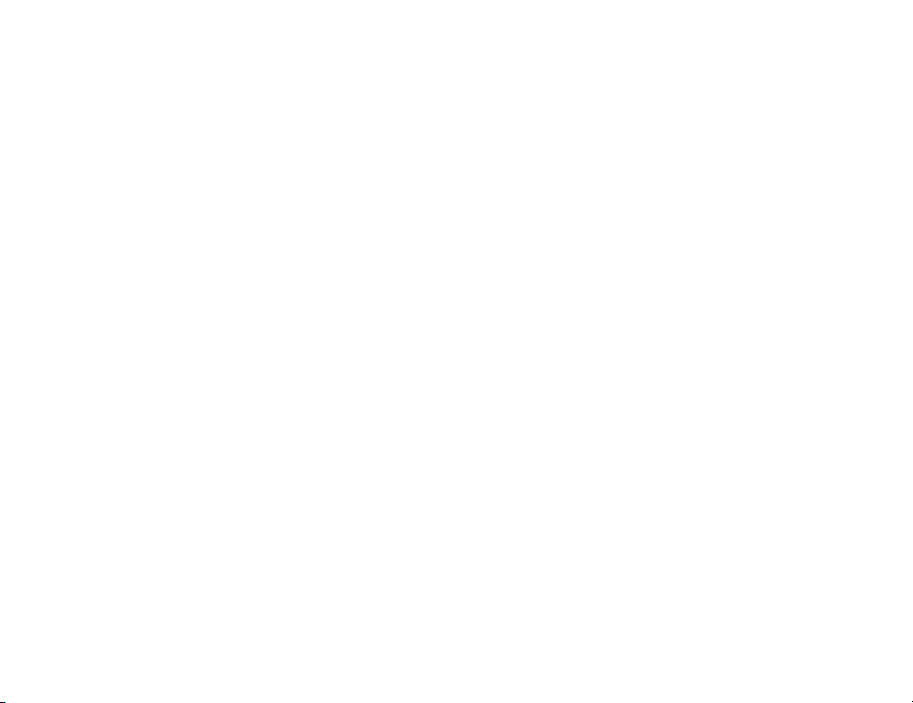
Nota
• Se escolher a opção de tempo de gravação “Para mensagem”, o
tamanho dos ficheiros é limitado, dependendo da operadora.
• “Guardar e enviar” não aparece depois de gravar no modo
Ampliado.
Gravar videoclipes com som
Para gravar um videoclipe com som, o microfone tem de estar activo.
→
“Câmara”
[Opções] → “Definições” → “Microfone”
1. Escolha “Ligar” ou “Desligar”.
Nota
• O microfone já vem ligado de fábrica. Escolha “Desligar” para
gravar um videoclipe sem som.
• O tamanho do ficheiro de um videoclipe pode ser reduzido, se não
se gravar o som.
Codificação vídeo
→
“Câmara”
vídeo”
[Opções] → “Definições” → “Codificação
1. Escolha o formato adequado.
48 Câmara
Page 50

Mensagens
O telefone permite que envie e receba texto, multimédia e e-mail.
(M 4)
SMS
O SMS permite enviar mensagens de texto até 765 caracteres. Se
enviar uma mensagem com mais de 160 caracteres, esta é dividida
em vários segmentos.
MMS
O MMS permite-lhe enviar e receber mensagens multimédia, até
300 KB, com imagens, sons ou videoclipes.
O Email permite-lhe enviar mensagens de até 300 KB.
Nota
• Algumas funções MMS podem não estar sempre disponíveis
dependendo da sua rede. Contacte o seu fornecedor de serviços
para obter mais informações.
• O tamanho máximo das mensagens varia, dependendo das
definições do fornecedor de serviço.
1
2
4
3
1. Campo do destinatário
2. Campo da mensagem
3. Indicador de envio
4. Indicadores de anexos (a partir da esquerda: imagem, som,
videoclipe, outros)
Mensagens 49
Page 51
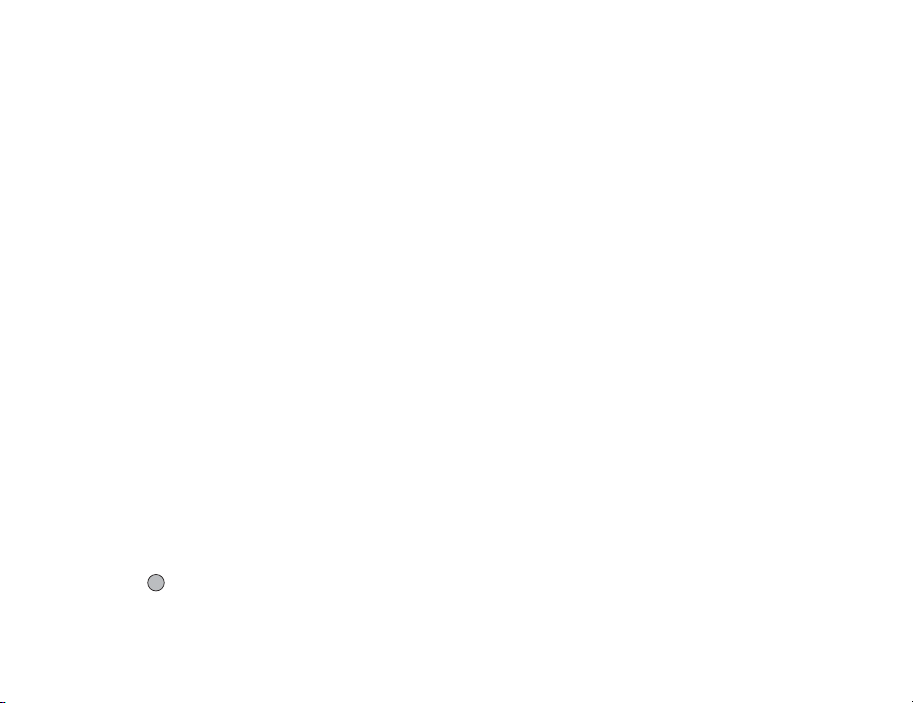
Criar uma mensagem nova
(SMS/MMS)
→
“Nova mensagem” → “Mensagem”
A
(Email)
A
→
“Nova mensagem” → “E-mail”
(M 4-1)
1. Escolha o campo do endereço.
2. Escolha o método pretendido para introduzir o endereço.
3. Para MMS, introduza ou escolha o endereço de e-mail ou o
número de telefone, a partir da lista de contactos. Para SMS,
introduza ou seleccione um número de telefone. Para E-mail,
introduza ou escolha um endereço de E-mail.
• Para adicionar vários endereços de Email ou números de
telefone, seleccione o campo do destinatário, prima [Opções],
seleccione “Editar Destinatários” e escolha “Adicionar
contacto”. Introduza ou escolha o endereço de e-mail ou o
número de telefone na Lista de contactos existente.
• Para mudar os tipos de destinatários, prima [Opções],
seleccione “Editar Destinatários” e realce o destinatário
pretendido. Prima [Opções] e escolha “Alterar para PARA”,
“Alterar para CC” ou “Alterar para BCC”.
• Para adicionar um tema, prima [Opções] e escolha “Adicionar
assunto”.
4. Coloque o cursor no campo de mensagens.
5. Introduza a mensagem.
6. Seleccione o indicador “Enviar” no canto inferior esquerdo do
ecrã. Prima e escolha “Enviar Mensagem”.
Depois de enviada, a mensagem passa para a caixa “Caixa de
saída”.
Sugestão
• Para enviar a mesma mensagem a um grupo de destinatários,
escolha “Seleccionar grupo” no passo 3 e seleccione o nome do
grupo desejado. Para saber como criar uma lista de correio,
consulte “Criar uma nova lista de correio” na página 38.
Para acrescentar uma apresentação
1. No passo 5, em “Criar uma mensagem nova”, prima [Opções]
e escolha “Acrescentar Slide”.
Se desejar acrescentar mais slides, escolha “Adicionar Depois”
ou “Adicionar Antes”.
2. Introduza a mensagem.
Se pretender definir a duração de cada slide, realce o espaço
entre os slides. Prima [Opções] e seleccione “Duração do slide”,
e seleccione a duração pretendida.
Sugestão
• Pode criar mensagens até 300 KB. Cada slide pode conter uma
fotografia e/ou um ficheiro de som ou clipe de vídeo.
50 Mensagens
Page 52

Para anexar dados de “Meus itens”
1. No passo 5 em “Criar uma mensagem nova” na página 50,
realce o indicador “Imagem”, “Som” ou “Vídeo” no centro
inferior do ecrã e prima .
2. Seleccione “Imagens Guardadas”, “Sons Guardados” ou
“Vídeos Guardados”.
3. Escolha o ficheiro desejado.
Se desejar tirar mais fotografias, ou gravar sons ou videoclipes,
escolha “Tirar fotografia”, “Gravar som” ou “Gravar vídeo”.
• Quando anexar ficheiros JPEG, escolha a opção adequada de
redimensionamento, pois o tamanho máximo das mensagens
que são enviadas depende do fornecedor de serviço.
Para anexar um registo da Lista de contactos
1. No passo 5 em “Criar uma mensagem nova” na página 50,
realce o indicador “Outros” no canto inferior direito do ecrã.
Prima e seleccione “Anexar Contacto”.
2. Escolha o registo pretendido.
Se preferir escolher o registo correspondente a si, na lista de
contactos, escolha “Detal. meu contacto”.
Para anexar um registo da agenda
1. No passo 5 em “Criar uma mensagem nova” na página 50,
realce o indicador “Outros” no canto inferior direito do ecrã.
Prima e seleccione “Anexar Compromisso”.
2. Escolha o dia desejado, contendo o registo da agenda que
pretende acrescentar.
3. Escolha o registo pretendido na agenda.
Para apagar ou substituir anexos
1. No passo 5, em “Criar uma mensagem nova” na página 50,
prima [Opções] e escolha a opção de apagar de cada anexo.
Utilizar as opções de envio
Pode utilizar opções de envio de mensagens para cada tipo de
mensagem.
1. Seleccione o indicador “Enviar” no canto inferior esquerdo do
ecrã, prima e seleccione “Definições mensagens”.
• “Relatório de Leitura” (“Ligado”, “Desligado”) (MMS):
Confirma se é enviado ou não um relatório a notificar o
remetente que a mensagem foi lida.
• “Relatório de entrega” (“Ligado”, “Desligado”) (SMS/MMS):
Activa ou desactiva o Relatório de entrega quando a
mensagem é bem recebida pelo destinatário.
• “Prazo de Validade” (“Máximo”, “30 minutos”, “1 hora”, “6
horas”, “1 dia”, “1 semana” (SMS/MMS): Define o tempo que
uma mensagem é guardada no servidor.
• “Prioridade” (“Al ta”, “Normal”, “Baixa”): A tribui uma prioridade
às mensagens que compôs.
• “Prazo de Entrega” (“Sem atraso”, “30 minutos”, “1 hora”, “6
horas”, “1 dia”, “1 semana”) (SMS/MMS): Define a quantidade
de tempo antes que a mensagem seja entregue.
Mensagens 51
Page 53

2. Seleccione o indicador “Enviar” no canto inferior esquerdo do
ecrã. Prima e escolha “Enviar Mensagem”.
Depois de enviada, a mensagem passa para a caixa “Caixa de
saída”.
Nota
• O tamanho actual da mensagem, apresentado enquanto a cria, é
um valor aproximado.
• Se a mensagem não puder ser enviada, por qualquer razão,
permanece na pasta “Guardadas” e aparece a indicação “ ” no
ecrã do modo de espera.
Sugestão
• Para guardar a mensagem sem a enviar, prima [Opções] e escolha
“Guardar em Rascunhos” no passo 5 em “Criar uma mensagem
nova” na página 50.
• Pode enviar os seguintes itens como anexos das mensagens
MMS. São dados mais detalhes nas secções que se seguem.
• Dados de “Meus itens”
• Registo da lista de contactos
• Ficheiro (entrada de calendário criada através de Calendário,
entrada da Lista de contactos), etc.
• Pode utilizar a opção de modelos, para o ajudar a compor
mensagens. Para mais detalhes acerca desta opção, consulte
“Utilizar Modelos” na página 31.
Enviar uma mensagem da caixa Por enviar
→
“Rascunhos”
A
(M 4-3)
1. Escolha o separador desejado: SMS, MMS ou e-mail.
2. Prima [Opções] e seleccione “Editar & Enviar”.
3. Modifique a mensagem, se for necessário.
4. Seleccione o indicador “Enviar” no canto inferior esquerdo do
ecrã. Prima e escolha “Enviar Mensagem”.
Enviar uma mensagem de clipe de voz ou uma mensagem de
videoclipe
Pode gravar um novo clipe de voz ou videoclipe quando criar uma
nova mensagem.
Escolha a opção apropriada.
A
A
(M 4-1-2) (M 4-1-3)
→
“Nova mensagem” → “Mensagem de voz”
→
“Nova mensagem” → “Mensagem de vídeo”
1. Prima para começar a gravar.
2. Prima para parar de gravar.
3. Escolha “Aceitar” para anexar à nova mensagem.
O ficheiro é guardado na pasta “Meus itens” adequada.
Para saber mais procedimentos, consulte “Criar uma mensagem
nova” na página 50.
52 Mensagens
Page 54
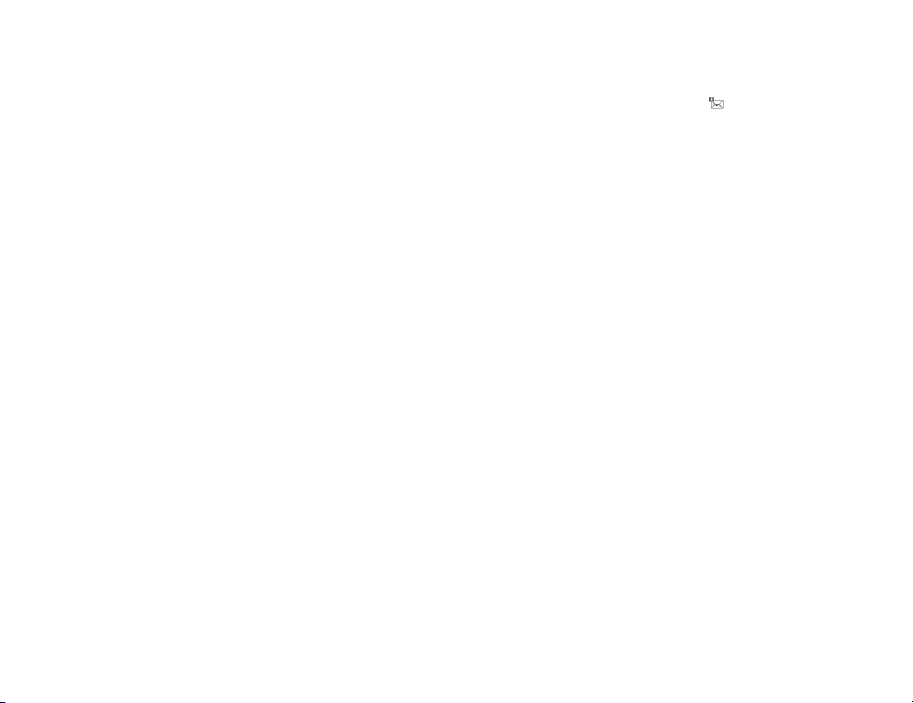
Ler as mensagens
As mensagens que recebe são guardadas na pasta Recebidas.
→
“Caixa de entrada”
A
1. Escolha a mensagem que pretende ver.
Armazenar o número de telefone de origem na lista de
contactos
→
“Caixa de entrada”
A
1. Seleccione a mensagem relativa ao número de telefone ou
endereço de e-mail que pretende guardar.
2. Prima [Opções] e escolha “Guardar endereço”.
É apresentado um registo novo da lista de contactos, que já inclui
o número de telefone. Para mais detalhes acerca da criação de
um registo novo na lista de contactos, consulte “Adicionar um
contacto novo” na página 35.
Fazer uma chamada para o número de telefone de origem
incluído numa mensagem
→
“Caixa de entrada”
A
1. Seleccione a mensagem com o número de telefone que deseja
marcar.
2. Prima [Opções] e escolha “Chamar remetente”.
Transferir apenas uma MMS
→
“Caixa de entrada”
A
1. Seleccione o alerta de mensagem ( ) que pretende
transferir.
2. Prima [Opções] e escolha “Transferência”.
Sugestão
• Pode transferir várias mensagens ao mesmo tempo. Consulte
“Transferir várias MMS”.
Transferir várias MMS
→
“Caixa de entrada”
A
1. Prima [Opções] e escolha “Avançado”.
2. Seleccione “Selecção Múltipla”.
3. Seleccione o alerta da mensagem pretendida, prima [Opções]
e seleccione “Escolher” ou “Seleccionar todos”.
4. Prima [Opções] e escolha “Transferência”.
As mensagens escolhidas são transferidas ao mesmo tempo.
Mensagens 53
Page 55

Responder a uma mensagem ou a todos os endereços
A
→
“Caixa de entrada”
1. Seleccione a mensagem a que pretende responder.
2. Prima [Opções] e escolha “Responder” ou “Responder a
todas”.
3. Seleccione “Responder” ou “Responder com histórico”.
4. Introduza a mensagem.
5. Seleccione o indicador “Enviar” no canto inferior esquerdo do
ecrã. Prima e escolha “Enviar Mensagem”.
Reenviar uma mensagem
A
→
“Caixa de entrada”
1. Seleccione a mensagem que deseja reencaminhar.
2. Prima [Opções] e seleccione “Reencaminhar”.
3. Execute os passos do 1 ao 6 de “Criar uma mensagem nova”
na página 50.
Ordenar as mensagens da lista
A
→
“Caixa de entrada”
1. Prima [Opções] e escolha “Avançado”.
2. Escolha “Ordenar”.
3. Seleccione o tipo de ordenação pretendida.
Bloquear e desbloquear as mensagens
→
“Caixa de entrada”
A
1. Seleccione a mensagem que deseja bloquear ou desbloquear.
2. Prima [Opções] e escolha “Avançado”.
3. Escolha “Bloquear” ou “Desbloquear”.
Enviar um ficheiro de imagem num postal
O telefone permite-lhe enviar MMS para um centro de postais
específico da Vodafone que imprime a imagem e a envia para o
endereço postal do destinatário especificado na MMS. (O telefone
vem configurado de fábrica com um endereço do centro de postais
específico da Vodafone, que não pode ser alterado.)
(M 4-1-4)
54 Mensagens
Page 56

Para criar um postal novo
A
→
“Nova mensagem” → “Postais” → “Imagens
Guardadas”
1. Escolha a imagem que pretende enviar.
Se quiser tirar novas fotografias, escolha “Tirar fotografia”.
Se o tamanho do ficheiro das imagens em formato JPEG ou
fotografias tiradas for demasiado grande para enviar,
redimensione a imagem e tente novamente.
2. Introduza a sua mensagem.
Pode introduzir mensagens até 200 bytes.
3. Introduza ou escolha o destinatário.
Consulte a próxima nota, para mais detalhes.
• “Nome e Apelido” (obrigatório):
Nome do destinatário do postal, até 50 bytes
• “Rua e Número” (obrigatório):
Rua e número, até 50 bytes
• “Localidade” (obrigatório):
Localidade, até 50 bytes
• “Código Postal” (obrigatório):
Código postal, até 20 bytes
• “País” (obrigatório):
País, até 20 bytes
4. Prima [Opções] e escolha “Enviar postal”.
Nota
• Os itens “Nome e Apelido”, “Rua e Número”, “Localidade”,
“Código Postal” e “País” são necessários para concluir o envio de
Postais.
• Os itens apresentados são diferentes consoante o serviço.
Contacte o seu fornecedor de serviços para obter mais
informações. O item “País” pode não ser apresentado, para que
não possa enviar postais para o estrangeiro a partir do telefone.
• Os asteriscos introduzidos na mensagem ou o endereço são
inválidos quando a mensagem é enviada e os espaços não
puderem ser introduzidos no Código postal.
• Para o serviço de postais não se podem utilizar ficheiros em
formato GIF animado.
• A qualidade da imagem do postal varia consoante o tamanho da
imagem.
Mensagens 55
Page 57

Definições
Definições gerais
→
A
(M 4-8)
(M 4-8-1)
“Definições mensagens” → “Definições gerais”
1. Seleccione o item que pretende configurar.
• “Transferência Página Inicial”:
Controla o tempo da transferência de mensagens dentro da
zona de rede.
“Transferir sempre”: Transfere as mensagens
“Diferir sempre”: Difere a transferência de
• “Roam. Transferência”:
Controla o tempo da transferência de mensagens dentro da
sua rede.
“Transferir sempre”: Transfere as mensagens
“Diferir sempre”: Difere a transferência de
• “Relatório de entrega”:
Activa ou desactiva o pedido de relatório de entrega.
• “Relatório de Leitura”:
Activa ou desactiva o pedido de Relatório de Leitura.
imediatamente do servidor.
mensagens.
imediatamente do servidor.
mensagens.
• “Prazo de Validade”:
Indica o número de dias e horas que uma mensagem, enviada
por si, pode estar sem ser entregue ao respectivo destinatário.
Durante esse período, o centro de mensagens tentará, de
forma contínua, entregar a mensagem ao destinatário.
• “Rel. de Entrega Permitir”:
Confirma se é ou não enviado um relatório a notificar o
remetente de quando recebe uma MMS/SMS.
• “Rel. de Leitura Permitir”:
Activa ou desactiva a opção Rel. de Leitura Permitir, que
obriga o destinatário a informar o remetente de que a
mensagem foi lida.
•“Assinatura”:
Abre o ecrã para introduzir a assinatura.
• “Eliminação autom.”:
Elimina automaticamente a mensagem mais antiga quando
Caixa de entrada, Caixa de saída ou ambas (Caixa de entrada
e Caixa de saída) estiverem cheias.
• “Reenvio automático”:
Tenta reenviar a mensagem SMS/MMS até duas vezes
(selecção “Ligado” ou “Desligado”).
• “Vista Lista de mensagens”:
Troca a lista da caixa de correio entre “Vista numa linha” e
“Vista em duas linhas”.
56 Mensagens
Page 58

Definições SMS
A
→
(M 4-8-2) (M 4-8-3)
“Definições mensagens” → “Definições SMS”
1. Seleccione o item que pretende configurar.
• “Centro de Mensagens”:
Introduzir o número do centro de mensagens.
Se quiser introduzir um indicativo de país para uma
mensagem destinada a um número internacional, mantenha
premida Q até aparecer o sinal +.
• “Formato”:
Seleccione o formato de mensagem a ser utilizado quando
criar uma nova mensagem.
• “Caminho de resposta”:
Aceita ou rejeita o mesmo caminho de resposta com o
caminho de resposta quando receber a mensagem de
resposta para a sua mensagem.
• “Optimização”:
Quando esta opção está definida como “Ligado”
(predefinição), os caracteres de byte-duplo, como é o caso
dos caracteres com acento, são convertidos em caracteres de
byte-único e enviados dessa forma.
Quando esta opção está definida como “Desligado”, os
caracteres de byte-duplo são enviados tal como se
apresentam no ecrã.
É importante ter em conta que ao enviar uma SMS com
caracteres de byte-duplo o operador poderá cobrar-lhe o
dobro se “Optimização” estiver em “Desligado”.
Definições MMS
→
“Definições mensagens” → “Definições MMS”
A
1. Seleccione o item que pretende configurar.
•“Contas MMS”:
Escolha a conta pretendida ou escolha “Criar novo” para
introduzir as seguintes definições.
“Nome do perfil”: Nome do perfil MMS (nome
“Proxy”: Definição do proxy para MMS
“URL serv. mensag.”: Servidor de mensagens MMS
• “Duração do slide”:
Define a duração de cada slide.
• “Tamanho máx. mens.”:
Define o tamanho máximo da mensagem para enviar e
desactiva o envio de mensagens MMS que excedam esse
tamanho.
• “Modo de Criação”:
Quando definido para “Livre”, pode anexar ficheiros de
qualquer formato ao correio. Quando definido para
“Restringido”, apenas determinados formatos e tamanhos de
mensagem podem ser anexados. A definição “Restringido”
tem prioridade sobre “Tamanho máx. mens.”
unívoco)
Mensagens 57
Page 59

Definições de e-mail
A
→
“Definições mensagens” → “Definições E-mail”
(M 4-8-4) (M 4-8-5)
1. Seleccione o item que pretende configurar.
• “Contas de e-mail”:
Escolha a conta pretendida ou escolha “Criar novo” para
introduzir as seguintes definições.
“Nome da conta”: Nome da conta de e-mail (nome
“Servidor POP3”: Nome do servidor, ID de utilizador,
“Servidor SMTP”: Nome do servidor, ID do utilizador,
“Ponto de acesso”: Ponto de acesso para e-mail
“Endereço de E-mail”: Endereço de e-mail
• “Intervalo de Transferência”:
Define o intervalo de transferência.
• “Tamanho máx. mens.”:
Define o tamanho máximo da mensagem para enviar e
desactiva o envio de mensagens de E-mail que excedam esse
tamanho.
único)
password e número do porto do
servidor POP3
palavra-passe, número da porta
do servidor SMTP e Autenticação
SMTP
Difusão celular
Pode receber mensagens de difusão celular ou mensagens de
carácter geral, como por exemplo boletins meteorológicos e notícias
de trânsito. Esta informação é difundida pelos assinantes em
determinadas áreas de rede.
Esta função pode não estar disponível em todas as redes de
telemóveis. Contacte o seu fornecedor de serviços para obter mais
informações.
Para activar/desactivar a difusão celular
→
“Definições mensagens” → “Difusão celular” →
A
“Ligar/desligar”
1. Escolha “Ligar” ou “Desligar”.
Para ler mensagens de difusão celular
A
→
“Definições mensagens” → “Difusão celular” → “Ler
mensagens”
1. Escolha o tema pretendido.
2. Desloque o ecrã para ler a mensagem.
3. Prima [Voltar].
58 Mensagens
Page 60

Para definir idiomas para mensagens de difusão celular
A
→
“Definições mensagens” → “Difusão celular” →
→
“Definições”
É visualizado o idioma actual.
“Idioma”
1. Prima para verificar.
2. Prima [Guardar].
Para assinar a Difusão celular
Escolha a página da mensagem de difusão celular que pretende.
→
“Definições mensagens” → “Difusão celular” →
A
“Definições”
→
“Def. Tópicos Info”
→
[Opções]
1. Escolha “Adicionar/Apagar”.
2. Escolha a página pretendida.
3. Prima [Voltar].
Sugestão
• Se a página pretendida não constar da lista que aparece na etapa
2, escolha “Criar assunto” na etapa 1; em seguida introduza o
código do tema para acrescentar uma página. Para obter detalhes
sobre o código do tema, contacte o fornecedor de serviço.
Info Célula
Info Célula são mensagens informativas, enviados pelo operador de
rede aos assinantes, em certas áreas.
Quando recebe Info Célula, a mensagem (código de área) é
apresentada no visor em modo de espera.
Para activar/desactivar a Info Célula
A
(M 4-8-6)
→
“Definições mensagens” → “Info Célula”
1. Escolha “Ligar” ou “Desligar”.
Nota
• Esta função pode não estar disponível em todas as redes de
telemóveis. Contacte o seu fornecedor de serviços para obter mais
informações.
• Se Info Célula estiver em “Ligar”, o tempo de espera do telefone
diminui.
Mensagens 59
Page 61

Vodafone live!
O seu telefone já está configurado para aceder ao Vodafone live! e à
Internet móvel*.
(M 2)
Personalizada para
Vodafone live! é um novo portal da Internet móvel que é a sua porta
de acesso a um novo mundo de informação, jogos, música e
serviços.
Isto porque o seu telefone utiliza 3G, um sistema que é muito mais
rápido que as anteriores formas de acesso a informação via
telemóvel. Para além disto, a ligação está sempre activa, o que
significa que não é necessário esperar pelo estabelecimento de
ligação para aceder à Internet. Paga apenas conso ante os dados que
envia e recebe e não consoante o tempo que permanece ligado.
* Caso tenha dificuldade em efectuar a ligação, contacte o serviço
de apoio a clientes da Vodafone.
O seu telefone contém um browser WAP, utilizado para navegar na
Internet móvel, onde pode obter muita informação útil. Normalmente
as páginas são concebidas para telemóveis.
Menu principal
→
“Vodafone live!”
Aparece a página do serviço Vodafone live!.
“Vodafone live!”
Aparece o ecrã de introdução do URL que lhe permite entrar no sítio.
“Vodafone live!”
Consulte página 61.
“Vodafone live!”
Aparecem alertas WAP Push.
“Vodafone live!”
Aparecem as capturas de ecrã guardadas.
“Vodafone live!”
Aparecem as páginas do histórico que procurou recentemente.
“Vodafone live!”
Consulte página 61.
“ Vodafone live!”
→
“Ir para URL”
→
“Favoritos”
→
“Mensagens Push”
→
“Páginas guardadas”
→
“Histórico”
→
“Configurações”
60 Vodafone live!
Page 62

Navegar numa página WAP
• a b c d:
• : Executa a opção apresentada na parte inferior central
• A: Inicia o menu de opções do browser.
• C: Escolhe a acção apresentada no canto inferior direito
• F (pressão breve):
Editar Favoritos
“Vodafone live!”
1. Escolha o URL desejado e prima [Opções].
Pode editar a lista de Favoritos através das seguintes opções:
“Abrir”: Selecciona um favorito.
“Detalhes”: Apresenta informações detalhadas
“Enviar página”: Envia o endereço URL a destinatários.
“Novo”: Cria novas pastas ou favoritos.
“Mudar nome”: Atribui um novo nome aos favoritos.
Permitem seleccionar os diversos itens no ecrã.
do ecrã.
do visor.
Utilizada para aceder à “Vodafone live!” abrindo o
browser.
Sai do browser.
(premir e manter premida):
Desliga o telefone.
(M 2-3)
→
“Favoritos”
acerca da página WAP.
“Editar URL”: Edita o endereço URL do favorito.
“Mover”: Move os Favoritos para outra
“Apagar”: Elimina um favorito.
“Eliminar Tudo”: Elimina todos os favoritos.
Definições do browser
“Vodafone live!”
“Tamanho de letra”: Define o tamanho do tipo de letra
“Deslocação”: Define a velocidade de deslocamento.
“Remissão da ligação”: Activa ou desactiva a notificação do
“Cookies”: Ajusta as definições dos cookies.
“Transferências”: Desactiva a transferência de dados de
“Segurança”: Ajusta o nível das perguntas de
“WAP Push”: Define se precisa de confirmação para
“Transferir para”: Define a localização da transferência.
→
localização.
(M 2-7)
“Configurações”
utilizado na navegação.
referente.
imagens, sons ou objectos.
segurança.
a mensagem ‘push’.
Vodafone live! 61
Page 63

Opções do browser
Pode usar várias opções do browser WAP.
→
[Opções]
C
“Escolher”: Selecciona uma página WAP.
“Pág. Inicial”: Vai para a página inicial.
“Favoritos”: Consulte página 61.
“Seleccionar página”: Marca a página WAP escolhida.
“Guardar esta ligação”: Transfere os dados da página WAP
“Guardar itens”: Guarda itens das páginas WAP.
“Ir para URL”: Vai para a página WAP associada ao
“Histórico”: Apresenta o histórico de navegação.
“Reencaminhar”: Vai para a próxima página nas páginas
“Recarregar Página”: Volta a carregar a página WAP, para
“Avançadas”: Apresenta os menus avançados.
“Sair”: Sai do browser.
ligada.
endereço URL que introduziu.
já apresentadas.
obter informações novas.
As opções avançadas
→
[Opções] → “Avançadas”
C
“Páginas guardadas”: Aparecem as capturas de ecrã
“Guardar esta página”: Guarda a página WAP como um
“Enviar página”: Envia o endereço URL e o título a
“Detalhes”: Apresenta informações detalhadas
“Opções de Browser”: Edita os dados do browser. Pode
“Procurar esta página”: Procura palavras específicas na
“Copiar Texto”: Copia o texto na página web.
“Configurações”: Apresenta os menus das Definições.
“Reiniciar o browser”: Reinicia o browser.
“Acerca de”: Apresenta as informações do browser.
guardadas.
ficheiro local.
destinatários.
acerca da página WAP.
apagar a cache, os cookies e o
histórico.
página WAP.
62 Vodafone live!
Page 64

Música
(M 3)
Leitor de música
Pode reproduzir ficheiros de som nos formatos MP3, AAC e AAC+
com o Leitor de música. Enquanto reproduz ficheiros de som em
segundo plano, pode utilizar outros menus.
Reproduzir ficheiros de som
→
“Música”
1. Escolha “Todas as músicas” ou a lista de reprodução
2. Escolha o ficheiro desejado.
Nota
• É-lhe perguntado se pretende reproduzir sons, quando o Modo
silêncio está activado.
• Para reproduzir o último ficheiro ouvido, escolha “Última música
tocada”. “Em reprodução” aparece quando o ficheiro está a ser
reproduzido.
Sugestão
• Pode voltar ao ecrã do menu principal, enquanto reproduz o
ficheiro em segundo plano.
• Pode criar uma lista de reprodução pessoal, que inclua apenas os
ficheiros desejados (p. 64).
“Minhas músicas”
desejada.
Para efectuar uma pausa na reprodução, prima .
Para parar a reprodução, prima [Voltar].
• Pode efectuar o ajuste do tom no passo 2. Prima [Opções] e
escolha “Controlo de tom”. Seleccione “Normal”, “Graves”,
“Surround” ou “Graves+surround”.
• Pode seleccionar o padrão de reprodução no passo 2. Prima
[Opções] e seleccione “Padrão de reprodução”
“Normal”: Reproduz uma vez todos ficheiros da pasta
escolhida e pára.
“Repetir”: Reprodução contínua na pasta seleccionada.
“Repetir tudo”: Reproduz todos os ficheiros da pasta escolhida.
“Aleatoriamente”: Reproduz aleatoriamente os ficheiros da pasta
escolhida.
• Pode controlar o Leitor de música com as seguintes teclas:
a/ b: Aumenta ou diminui o volume.
b (premir e manter premida): Silencia o som.
d: Salta para o próximo ficheiro.
c: Regressa ao início do ficheiro actual.
d (premir e manter premida): Avança rapidamente.
c (premir e manter premida): Rebobina.
F: Reproduz o ficheiro em segundo plano.
Música 63
Page 65

Procurar um ficheiro para reproduzir
“Música”
→
“Minhas músicas”
1. Escolha “Todas as músicas” ou a lista de reprodução
desejada.
2. Prima [Opções] e escolha “Procurar”.
3. Introduza as primeiras letras do título.
Os resultados da procu ra são apresentados por ordem alfabética ,
sendo realçado o ficheiro correspondente.
Adicionar um ficheiro à lista de reprodução
Pode criar uma lista de reprodução com os ficheiros desejados.
→
“Música”
“Minhas músicas” → “Todas as músicas”
1. Seleccione o ficheiro que pretende acrescentar à lista de
reprodução.
2. Prima [Opções] e escolha “Adic. lista reprod.”.
São apresentadas as listas de reprodução. Para pormenores
sobre como adicionar uma lista de reprodução, consulte “Criar
uma nova lista de reprodução”.
3. Escolha a pasta desejada.
O ficheiro seleccionado na etapa 1 é guardado.
Para eliminar a lista de reprodução, seleccione o ficheiro e prima
[Opções]. De seguida, seleccione “Apag. de list. rep.”.
Criar uma nova lista de reprodução
→
“Música”
“Minhas músicas”
1. Prima [Opções] e escolha “Nova lista reprodução”.
2. Introduza o nome desejado para a lista de reprodução.
3. Prima .
Nota
• Para eliminar a lista de reprodução, seleccione a lista de
reprodução e prima [Opções]. De seguida, seleccione “Apagar
lista reprodução”.
Transferir os ficheiros de música
→
“Música”
É apresentado o local a partir de onde pode transferir ficheiros de
música.
Nota
• Este serviço não está disponível em alguns fornecedores de
serviço. Contacte o seu fornecedor de serviços para obter mais
informações.
“Ver Música Guardada”
(M 3-3)
64 Música
Page 66

Meus itens
Meus itens contém vários tipos de dados de imagem, de som e de
vídeo. Em Meus itens estão também frases de mensagens de texto
usadas com frequência e páginas WAP a que acedeu, que poderá
utilizar para transferências. Pode também enviar imagens, sons e
videoclipes, através das tecnologias sem fios por infravermelhos ou
Bluetooth
por
Minhas Imagens
É possível gerir fotografias tiradas com uma câmara digital ou
imagens transferidas de locais da Internet móvel. Pode registar
imagens nos formatos seguintes: JPEG, PNG, WBMP e GIF.
Ver imagens
“Meus itens”
(M 6)
para telefones que funcionem por OBEX.
(M 6-1)
→
“Minhas Imagens”
1. Prima d para apresentar a lista do cartão de memória e c
para regressar à memória do telefone.
2. Escolha o ficheiro que pretende ver.
A imagem ou fotografia escolhida é apresentada.
Utilizar imagens como fundo
“Meus itens”
→
“Minhas Imagens”
1. Seleccione o ficheiro que pretende utilizar como fundo.
2. Prima [Opções] e escolha “Def. c/o Wallpaper”.
Guardar uma imagem nos registos da lista de contactos
Só pode utilizar esta opção nas imagens guardadas na memória do
telefone.
→
“Meus itens”
“Minhas Imagens”
1. Seleccione o ficheiro que pretende acrescentar à lista de
contactos.
2. Prima [Opções] e escolha “Adic. a contacto”.
Para substituir, escolha os dados que deseja guardar.
Para guardar uma nova entrada, seleccione “Como novo
contacto”.
Para mais detalhes acerca da introdução de nomes, consulte
“Adicionar um contacto novo” na página 35.
Editar imagens
→
“Meus itens”
“Minhas Imagens”
1. Seleccione o ficheiro que pretende editar.
2. Prima [Opções] e escolha “Editor de imagens”.
3. Escolha a opção desejada.
Nota
• “Editor de imagens” pode não estar disponível, consoante a
imagem original e o copyright emitido.
Meus itens 65
Page 67

Ajustar o tamanho
Pode ajustar a imagem a um tamanho adequado ao ambiente.
→
“Meus itens”
“Minhas Imagens”
1. Seleccione o ficheiro cujo tamanho pretende ajustar.
2. Prima [Opções] e seleccione “Redimensionar”.
3. Escolha a opção desejada.
Nota
• “Redimensionar” pode não estar disponível, consoante a imagem
original e o copyright emitido.
Sugestão
• Para outros menus de opções, consulte “Menus de opções
comuns” na página 68.
Transferir ficheiros de imagem
→
“Meus itens”
Visualiza o sítio de transferência dos ficheiros de imagem.
Sons e toques
Os ficheiros de som transferidos e os dados AMR gravados pelo
Gravador de voz são geridos em Sons e toques. Os toques
predefinidos não existem em Sons e toques. Só os ficheiros de som
que podem ser reproduzidos no telefone são guardados em Sons e
toques.
“Minhas Imagens” → “Obter novo”
(M 6-2)
Reproduzir ficheiros de som
→
“Meus itens”
“Sons e toques”
1. Prima d para apresentar a lista do cartão de memória e c
para regressar à memória do telefone.
2. Escolha o ficheiro que pretende reproduzir.
Para parar a reprodução, prima .
Nota
• A reprodução pode não estar disponível para alguns ficheiros de
som.
Utilizar os ficheiros de som como um toque
→
“Meus itens”
“Sons e toques”
1. Seleccione o ficheiro que pretende utilizar como toque.
2. Prima [Opções] e escolha “Def. c/o toque”.
Nota
• Os ficheiros de música em formato AMR não podem ser utilizados
em toques.
Sugestão
• Para outros menus de opções, consulte “Menus de opções
comuns” na página 68.
Transferir ficheiros de som
→
“Meus itens”
É apresentado o local a partir de onde pode transferir ficheiros de
som.
“Sons e toques” → “Obter novo”
66 Meus itens
Page 68

(M 6-4)
Vídeos
Também pode gerir os videoclipes gravados com uma câmara de
vídeo ou transferidos de sites da Internet móvel.
Reproduzir ficheiros de clipes de vídeo
→
“Meus itens”
“Vídeos”
1. Prima d para apresentar a lista do cartão de memória e c
para regressar à memória do telefone.
2. Escolha o ficheiro que pretende reproduzir.
Para efectuar uma pausa na reprodução, prima .
Para retomar, prima novamente.
Para parar a reprodução, prima [Voltar].
Utilizar um videoclipe como vídeo-toque
Pode definir que um videoclipe seja reproduzido quando o telefone
tocar.
→
“Meus itens”
“Vídeos”
1. Seleccione o videoclipe desejado.
2. Prima [Opções] e escolha “Def. vídeo-toque”.
Sugestão
• Para outros menus de opções, consulte “Menus de opções
comuns” na página 68.
Transferir ficheiros de videoclipes
→
“Meus itens”
Visualiza o sítio de transferência dos ficheiros de videoclipes.
Outros documentos
Alguns tipos de ficheiros são guardados na pasta Outros documentos
do telefone. Pode editar e utilizar estes ficheiros como dados Meus
itens.
Abrir ficheiros de documentos
“Meus itens”
“Vídeos” → “Obter novo”
(M 6-6)
→
“Outros documentos”
1. Prima d para apresentar a lista do cartão de memória e c
para regressar à memória do telefone.
2. Escolha o ficheiro desejado.
Sugestão
• Para outros menus de opções, consulte “Menus de opções
comuns” na página 68.
Meus itens 67
Page 69

Menus de opções comuns
Activar ficheiros com protecção de copyright (DRM)
Algumas imagens, ficheiros de som e clipes de vídeo possuem um
programa de protecção de cópia digital que se chama DRM (gestão
de direitos digitais). Deve activar a permissão de licença digital para
abrir os ficheiros. Os ficheiros protegidos com DRM são
apresentados com .
Escolha a opção apropriada.
→
“Meus itens”
“Meus itens”
“Meus itens”
“Meus itens”
1. Seleccione o ficheiro que pretende activar.
2. Prima [Opções] e escolha “Activar”.
Nota
• Algumas imagens com DRM podem não abrir quando é feita uma
tentativa de activação.
Enviar dados de “Meus itens”
Escolha a opção apropriada.
“Meus itens”
“Meus itens”
“Meus itens”
“Meus itens”
“Minhas Imagens”
→
“Sons e toques”
→
“Vídeos”
→
“Outros documentos”
→
“Minhas Imagens”
→
“Sons e toques”
→
“Vídeos”
→
“Outros documentos”
1. Seleccione o ficheiro pretendido.
2. Prima [Opções] e escolha “Enviar”.
3. Escolha “Como mensagem”, “Via Bluetooth” ou “Via
infraverm.”.
Para mais detalhes acerca da criação de mensagens, consulte
“Criar uma mensagem nova” na página 50.
Para mais detalhes sobre as definições
consulte “Bluetooth” na página 111.
Para mais detalhes sobre as definições de infravermelhos,
consulte “Infravermelhos” na página 113.
Nota
• As Imagens/Toques/Videoclipes protegidos por copyright não
podem ser anexados a uma mensagem, à excepção de ficheiros
de Entrega Separados.
• Para proceder à ligação, é necessário introduzir o seu código de
acesso, da primeira vez que estabelecer contacto com um
dispositivo que utilize a tecnologia sem fios Bluetooth.
• Quando enviar um ficheiro de imagem, escolha “Postal” no passo
3.
Bluetooth
sem fios,
68 Meus itens
Page 70

Receber dados de “Meus itens”
Quando o telefone recebe dados de “Meus itens”, aparece uma
mensagem de confirmação no modo de espera.
1. Prima [Sim].
Os dados recebidos são guardados na pasta “Meus itens”
adequada.
Sugestão
• Para mais detalhes sobre as configurações para ligação por
infravermelhos ou através da tecnologia sem fios Bluetooth,
consulte “Conectividade” na página 111.
Utilizar dados de “Meus itens”
Pode copiar, mover, ordenar, renomear e apagar os dados de “Meus
itens” guardados.
Escolha a opção apropriada.
→
“Meus itens”
“Meus itens”
“Meus itens”
“Meus itens”
“Minhas Imagens”
→
“Sons e toques”
→
“Vídeos”
→
“Outros documentos”
1. Seleccione o ficheiro pretendido.
2. Prima [Opções] e escolha “Avançadas”.
3. Escolha a opção desejada.
“Mover”: Move os ficheiros para outra pasta. Escolha
“Copiar”: Copia ficheiros. Escolha a pasta para onde
“Criar pasta”: Cria uma pasta nova.
“Selecção múltipla”: Selecciona vários ficheiros.
“Ordenar”: Ordena o ficheiro. Escolha os ficheiros a
a pasta para onde os deseja mover.
os deseja copiar.
ordenar.
Para mudar o nome do ficheiro
Escolha a opção apropriada.
→
“Meus itens”
“Meus itens”
“Meus itens”
“Meus itens”
“Minhas Imagens”
→
“Sons e toques”
→
“Vídeos”
→
“Outros documentos”
1. Seleccione o ficheiro pretendido.
2. Prima [Opções] e escolha “Mudar nome”.
Para apagar o ficheiro
“Meus itens”
“Meus itens”
“Meus itens”
“Meus itens”
→
“Minhas Imagens”
→
“Sons e toques”
→
“Vídeos”
→
“Outros documentos”
1. Seleccione o ficheiro pretendido.
2. Prima [Opções] e seleccione “Apagar”.
Meus itens 69
Page 71

Para ver detalhes de “Meus itens”
Escolha a opção apropriada.
→
“Meus itens”
“Meus itens”
“Meus itens”
“Meus itens”
“Minhas Imagens”
→
“Sons e toques”
→
“Vídeos”
→
“Outros documentos”
1. Seleccione o ficheiro cujos detalhes deseja ver.
2. Prima [Opções] e seleccione “Detalhes”.
Seleccionar vários ficheiros
Pode escolher mais do que um item de “Meus itens” para mover,
copiar e eliminar.
Nota
• O seguinte proced imento aplica-se quando as entrad as diferentes
de “Obter novo” são realçadas.
Escolha a opção apropriada.
→
“Meus itens”
“Meus itens”
“Meus itens”
“Meus itens”
“Minhas Imagens” → [Opções]
→
“Sons e toques” → [Opções]
→
“Vídeos” → [Opções]
→
“Outros documentos” → [Opções]
1. Escolha “Avançadas”.
2. Seleccione “Selecção múltipla”.
3. Prima para verificar os nomes dos ficheiros desejados.
4. Prima [Opções] e seleccione a opção pretendida.
Sugestão
• Para anular a selecção, seleccione novamente o ficheiro ou
seleccione “Anular a escolha” no passo 4.
• Se desejar seleccionar todos os ficheiros, escolha “Seleccionar
todos” no passo 4. Para anular todas as selecções, seleccione
“Anul. as escolhas”.
70 Meus itens
Page 72

Jogos e Aplicações
Para mais detalhes acerca da execução de aplicações específicas da
Vodafone, consulte “Jogos e Aplicações” na página 72.
Meus modelos
Pode registar um máximo de 50 modelos de texto para utilizar em
SMS e MMS. Pode utilizar um máximo de 256 caracteres num só
modelo.
Acrescentar frases aos modelos de texto
“Meus itens”
→
(M 6-3)
(M 6-5)
“Meus Modelos” → “Adic. modelo novo”
1. Introduza o texto e prima .
Editar modelos de texto
“Meus itens”
→
“Meus Modelos”
1. Seleccione o modelo de texto que pretende editar.
2. Prima [Opções] e escolha “Editar”.
Para ver o modelo, prima [Opções] e escolha “Ver”.
Para apagar o modelo, prima [Opções] e escolha “Apagar”.
3. Modifique o texto e prima .
Enviar modelos de texto
“Meus itens”
→
“Meus Modelos”
1. Seleccione o modelo de texto que pretende enviar.
2. Prima [Opções] e seleccione “Enviar modelo”.
Estado da memória
Esta função ajuda a verificar o estado da memória do telefone ou do
cartão de memória. O estado da memória abrange o seguinte.
Memória do telemóvel: Jogos Guardados, Minhas imagens, Vídeos,
Cartão de memória: Minhas Imagens, Vídeos, Meus Toques,
“Meus itens”
→
(M 6-7)
Meus Toques, Outros, Total e Livre
Outros, Total e Livre
“Estado memória”
1. Seleccione “Memória do telemóvel” ou “Cartão de memória”.
Meus itens 71
Page 73

Entretenimento
Jogos e Aplicações
Utilizar aplicações
Podem ser utiliz adas várias aplicações específicas da Vod afone neste
telemóvel. Para utilizar aplicações, transfira-as através da Internet
móvel. Algumas aplicações proporcionam a capacidade de ligar a
uma rede dentro de um jogo ou numa aplicação com base em rede.
Nota
• As aplicações tanto podem ser locais (sem ligação) como de rede
(utilizam a Internet móvel para actualizar informações ou jogar
jogos). A rede pode cobrar-lhe mais pela utilização de aplicações
de rede. Contacte o seu fornecedor de serviços para obter mais
informações.
Transferir aplicações
“Entretenimento”
“Jogos e Aplicações”
(M 1)
(M 1-1)
(M 1-1-1)
→
“Jogos e Aplicações” →
→
“Mais downloads”
1. Escolha a aplicação pretendida.
Antes de efectuar a transferência da aplicação, visualiza uma
mensagem pedindo para confirmar o material que está prestes a
receber. Depois de verificar a informação no ecrã de
confirmação, poderá transferir a aplicação.
2. Prima para iniciar a transferência.
3. Prima quando tiver terminado.
Nota
• Em alguns ecrãs de informação poderá ser necessário introduzir a
autenticação do utilizador antes de efectuar a transferência da
aplicação.
Executar aplicações
→
“Entretenimento”
Aplicações”
“Jogos e Aplicações” → “Jogos e
1. Escolha o título da aplicação que pretende executar.
A aplicação escolhida é executada. Quando estiver a utilizar
aplicações que se possam ligar à rede, pode escolher a ligação
à rede.
2. Para terminar a aplicação, prima F e escolha “Fim”.
Definir um screensaver para o ecrã principal
“Entretenimento”
Aplicações”
→
“Jogos e Aplicações” → “Jogos e
1. Seleccione o ficheiro que pretende utilizar como screensaver.
2. Prima [Opções] e escolha “Def. como Screensaver”.
72 Entretenimento
Page 74

Definir permissão
Pode definir permissões para as aplicações Java™ escolhidas.
→
“Entretenimento”
“Jogos e Aplicações”
“Jogos e Aplicações” →
1. Seleccione a aplicação Java™ pretendida.
2. Prima [Opções] e escolha “Autorização”.
3. Escolha uma das opções indicadas a seguir:
“Chamada”: Define a permissão p ara fazer chamadas
“Acesso à Internet”: Define a permissão de acesso à rede.
“Mensagens”: Define a permissão de envio e recepção
“Execução automática”:Define a permissão para a função de
“Ligação local”: Define a permissão para fazer a ligação
“Ler dados utilizados”: Define a permissão para ler dados do
“Escrever dados utiliz.”: Define a permissão para fazer registos
“Utiliz. multimédia”: De fine a permissão para utilizar a função
“Acesso localização”: Define a permissão para actualizar a
de voz.
de mensagens MMS e SMS.
execução automática.
a dispositivos locais.
utilizador, tais como dados dos registos
da lista de contactos, caixa de correio
(recebidas) e de Meus itens.
no seu telefone, tais como dados dos
registos da lista de contactos, caixa de
correio (recebidas) e de Meus itens.
de gravação multimédia.
função de posicionamento.
4. Escolha uma das opções indicadas a seguir:
“Sessão”: A mensagem de confirmação não é
apresentada até que saia da aplicação,
enquanto a execução do API do grupo de
função especificado é autorizada.
“Perguntar uma vez”: A mensagem de confirmação é
apresentada de cada vez que o API do
grupo de função especificado for
executado.
“Extensivo”: A mensagem de confirmação não é
apresentada até que a aplicação seja
eliminada ou altere as definições,
enquanto a execução do API do grupo de
função especificado é autorizada.
“Não”: A execução do API do grupo de função
especificado não é autorizada.
Nota
• Para apagar todas as definições de autorização, seleccione
“Reiniciar” no passo 3.
• Todas as autorizações não estão disponíveis para todas as
aplicações Java™.
Entretenimento 73
Page 75

Ver as informações da aplicação
Pode verificar as informações das aplicações Java™.
→
“Entretenimento”
Aplicações”
“Jogos e Aplicações” → “Jogos e
1. Seleccione a aplicação Java™ pretendida.
2. Prima [Opções] e escolha “Informações”.
Apagar uma aplicação
Pode apagar uma aplicação da memória do telefone.
“Entretenimento”
Aplicações”
→
“Jogos e Aplicações” → “Jogos e
1. Seleccione a aplicação Java™ pretendida.
2. Prima [Opções] e seleccione “Apagar”.
Definições
Volume das aplicações
Pode definir o volume do som da aplicação (efeitos sonoros, por
exemplo), para um de cinco níveis, ou silenciá-lo. Se definir o perfil
para “Silêncio” a definição “Volume geral” tem prioridade (p. 93).
“Entretenimento”
→
“Vol. das aplicações”
(M 1-1-2)
→
“Jogos e Aplicações” → “Definições”
1. Prima a (ou d) para aumentar o volume; prima b (ou c)
para diminuir o volume. Depois prima .
Iluminação do visor
→
“Entretenimento”
→
“Iluminação visor” → “Ligar/desligar”
“Jogos e Aplicações” → “Definições”
1. Escolha as opções “Sempre ligado”, “Sempre desligado” e
“Definições normais”.
“Sempre ligado”: acesa enquanto a aplicação é utilizada.
“Sempre desligado”:apagada enquanto a aplicação é utilizada,
“Definições normais”: segue o funcionamento da definição geral
Para definir o funcionamento intermitente
Esta definição permite que a iluminação do visor seja controlada pela
aplicação. Se estiver definida como “Desligar”, a iluminação do visor
não pode ser ligada pela aplicação.
“Entretenimento”
→
“Iluminação visor” → “Piscar”
mesmo que se prima uma tecla.
de iluminação do visor (p. 99).
→
“Jogos e Aplicações” → “Definições”
1. Escolha “Ligar” ou “Desligar”.
74 Entretenimento
Page 76

Vibração
Quando a opção de vibração está definida na aplicação, pode
escolher se pretende que essa opção seja activada ou desactivada.
→
“Entretenimento”
→
“Vibração”
“Jogos e Aplicações” → “Definições”
1. Escolha “Ligar” ou “Desligar”.
Chamadas & alarmes
Pode definir a prioridade da recepção de chamadas e alarmes
durante o funcionamento de uma aplicação.
→
“Entretenimento”
→
“Chamadas & Alarmes”
“Jogos e Aplicações” → “Definições”
1. Escolha “Chamada de voz”, “Chamada de vídeo”, “Recepção
de mensagem” ou “Alarme”.
2. Escolha o método desejado.
• “Prioridade de chamadas”, “Prioridade da mens.” ou “Alarme
Prioritário”:
A aplicação é suspensa automaticamente e pode receber a
chamada ou mensagem, ou ouvir o alarme. Após concluir a
chamada ou a leitura da mensagem (ou quando o alarme termina),
o indicador de aplicação suspensa ( ) é apresentado, para lhe
recordar o facto.
• “Aviso de chamada”, “Aviso de mensagem” ou “Aviso de Alarme”:
O painel rolante é visualizado na primeira linha do visor enquanto
a aplicação continua. Se premir D, a aplicação é suspensa e
pode receber a chamada ou a mensagem. Após concluir a
chamada ou a leitura da mensagem, o indicador de aplicação
suspensa ( ) é apresentado, para lhe recordar o facto.
Screensavers
Pode transferir aplicações de screensaver para o ecrã do modo de
espera e definir o período de tempo até o screensaver se activar.
→
“Entretenimento”
→
“Screensavers” → “Ligar/desligar”
“Jogos e Aplicações” → “Definições”
1. Escolha “Ligar” ou “Desligar”.
Para saber mais procedimentos, consulte “Definir um
screensaver para o ecrã principal” na página 72.
Para definir o Tempo p/ activação
“Entretenimento”
→
“Screensavers” → “Tempo p/ activação”
→
“Jogos e Aplicações” → “Definições”
1. Introduza o tempo para activação com dois dígitos utilizando
o teclado.
Para definir o Tempo p/ suspensão
“Entretenimento”
→
“Screensavers” → “Tempo p/ suspensão”
→
“Jogos e Aplicações” → “Definições”
1. Defina o período de tempo desejado de “após 15 min.” para
“após 6 horas”.
Entretenimento 75
Page 77

Definir o Som surround
“Entretenimento”
→
“Surround”
→
“Jogos e Aplicações” → “Definições”
1. Escolha “Ligar” ou “Desligar”.
Predefinições
Todas as definições para “Jogos e Aplicações” podem ser
reiniciadas.
→
“Entretenimento”
→
“Repor predefinições”
“Jogos e Aplicações” → “Definições”
1. Introduza o código do telefone.
Apagar toda a memória
As aplicações Java™ na memória do telemóvel podem ser
reiniciadas.
→
“Entretenimento”
→
“Apagar memória toda”
“Jogos e Aplicações” → “Definições”
1. Introduza o código do telefone.
Info Java™
“Entretenimento”
É visualizada a informação sobre licenças associadas a Java™.
(M 1-1-3)
→
“Jogos e Aplicações” → “Info Java™”
2. Escolha o ficheiro desejado.
Para efectuar uma pausa na reprodução, prima .
Para parar a reprodução, prima [Voltar].
Sugestão
• Pode controlar o Leitor de vídeo com as seguintes teclas:
a/b: Aumenta ou diminui o volume.
b (premir e manter premida): Silencia o som.
d: Salta para o próximo ficheiro.
c: Regressa ao início do ficheiro actual.
d (premir e manter premida): Avança rapidamente.
c (premir e manter premida): Rebobina.
Procurar um ficheiro para reproduzir
→
“Entretenimento”
“TV e Vídeo” → “Meus vídeos”
1. Seleccione “Memória do telef.” ou “Cartão de memória”.
2. Escolha “Todos os vídeos” ou a lista de reprodução desejada.
3. Prima [Opções] e escolha “Procurar”.
4. Introduza as primeiras letras do título.
Os resultados da procura são apresentados por ordem al fabética,
sendo realçado o ficheiro correspondente.
TV e Vídeo
Reproduzir ficheiros de clipes de vídeo
“Entretenimento”
(M 1-2)
→
“TV e Vídeo” → “Meus vídeos”
(M 1-2-4)
1. Seleccione “Memória do telef.” ou “Cartão de memória”.
76 Entretenimento
Page 78

Adicionar um ficheiro à lista de reprodução
Pode criar uma lista de reprodução com os ficheiros desejados.
→
“Entretenimento”
“TV e Vídeo” → “Meus vídeos”
1. Seleccione “Memória do telef.” ou “Cartão de memória”.
2. Escolha “Todos os vídeos” ou a lista de reprodução desejada.
3. Seleccione o ficheiro que pretende acrescentar à lista de
reprodução.
4. Prima [Opções] e escolha “Adic. lista reprod.”.
São apresentadas as listas de reprodução. Para mais detalhes
acerca da criação de listas de reprodução, consulte “Criar uma
nova lista de reprodução”.
5. Escolha a pasta desejada.
O ficheiro seleccionado na etapa 3 é guardado.
Para eliminar a lista de reprodução, seleccione o ficheiro e prima
[Opções]. De seguida, seleccione “Apag. de list. rep.”.
Criar uma nova lista de reprodução
→
“Entretenimento”
“TV e Vídeo” → “Meus vídeos”
1. Seleccione “Memória do telef.” ou “Cartão de memória”.
2. Prima [Opções] e escolha “Nova lista reprodução”.
3. Introduza o nome desejado para a lista de reprodução.
4. Prima .
Nota
• Para eliminar a lista de reprodução, seleccione a lista de
reprodução e prima [Opções]. De seguida, seleccione “Apagar
lista reprodução”.
Editar o ficheiro do videoclipe
→
“Entretenimento”
“TV e Vídeo” → “Meus vídeos”
1. Seleccione “Memória do telef.” ou “Cartão de memória”.
2. Escolha “Todos os vídeos” ou a lista de reprodução desejada.
3. Seleccione o ficheiro que pretende editar.
4. Prima [Opções] e escolha “Editar”.
5. Escolha a opção desejada.
“Cortar”: Escolhe a área que se pretende cortar.
“Subtítulo”: Cria uma legenda para adicionar ao ficheiro.
Entretenimento 77
Page 79

Definições
Quando reproduzir ficheiros de videoclipes, pode escolher um modo
de reprodução para “Padrão de reprodução”, “Iluminação visor” e
“Tamanho do visor”.
→
“Entretenimento”
“TV e Vídeo” → “Meus vídeos”
1. Seleccione “Memória do telef.” ou “Cartão de memória”.
2. Escolha “Todos os vídeos” ou a lista de reprodução desejada.
3. Escolha o ficheiro cujo modo de reprodução quer ajustar.
4. Prima [Opções] e escolha “Definições”.
5. Escolha “Padrão de reprodução”, “Iluminação visor” ou
“Tamanho do visor”.
6. Escolha entre o seguinte:
• “Padrão de reprodução”
“Normal”: Reproduz uma vez todos ficheiros da
“Repetir”: Reprodução contínua na pasta
“Repetir tudo”: Reproduz todos os ficheiros da pasta
“Aleatoriamente”: Reproduz aleatoriamente os ficheiros
• “Iluminação visor”
“Sempre ligado”: Visor aceso enquanto se reproduz o
“Sempre desligado”:
“Definições normais”: Segue o funcionamento da definição
• “Tamanho do visor”
“Tamanho original”: Mostra o ficheiro no tamanho original.
“Aumentar”:
“Ecrã total”: Mostra o ficheiro em ecrã total.
pasta escolhida e pára.
seleccionada.
escolhida.
da pasta escolhida.
ficheiro.
Visor apagado enquanto se reproduz o
ficheiro, mesmo que prima alguma tecla.
geral de iluminação do visor (p. 99).
Mostra o ficheiro em tamanho ampliado.
SD VIDEO
Com o SD Vídeo também pode gerir os videoclipes gravados com
uma câmara de vídeo ou transferidos de sites da Internet móvel.
“Entretenimento”
(M 1-2-5)
→
“TV e Vídeo” → “SD Vídeo”
1. Escolha o ficheiro desejado.
Para efectuar uma pausa na reprodução, prima .
Para parar a reprodução, prima C.
Para apagar ficheiros da lista de reprodução, seleccione a lista
de reprodução, prima [Opções] e escolha “Apagar”.
Transferir ficheiros de videoclipes
→
“Entretenimento”
Visualiza o sítio de transferência dos ficheiros de videoclipes.
Reproduzir ficheiros de videoclipes
Para reproduzir o último ficheiro
“Entretenimento”
reproduzido”
“TV e Vídeo” → “Obter novo vídeos”
→
“TV e Vídeo” → “Último vídeo
(M 1-2-3)
(M 1-2-1)
78 Entretenimento
Page 80

Streaming
Pode reproduzir ficheiros de vídeo enquanto os transfere da rede.
Também pode registar o endereço do sítio Web, como um favorito.
“Entretenimento”
(M 1-2-2)
→
“TV e Vídeo” → “Streaming”
1. Seleccione “Últimos dados registados”, “Ir para URL”,
“Favoritos”, “Registo de acesso” ou “Tamanho do visor”.
“Últimos dados registados”:
“Ir para URL”: Introduza o endereço do sítio da Web
“Favoritos”: É registado o endereço do sítio Web.
“Registo de acesso”:
“Tamanho do visor”:
Mostra o ficheiro do último streaming.
desejado. O browser abre-se, iniciando a
transferência e a reprodução.
Apresenta os registos relativos ao sítio Web a
que acedeu. Pode iniciar a sequência
contínua a partir deste registo.
Escolha “Tamanho original”, “Aumentar” ou
“Ecrã total”.
Entretenimento 79
Page 81

Organizador e Ferramentas
Calendário
O Calendário permite-lhe agendar facilmente compromissos ou
eventos para uma data ou hora determinada.
Estes itens podem também ser enviados através de tecnologia sem
fios, por infravermelhos ou por Bluetooth, para um computador
pessoal, para partilhar os mesmos compromissos. Quando troca
entradas com outros dispositivos, a data e hora apresentados podem
ser diferentes dos dados originais, consoante os formatos de dados
do dispositivo de recepção.
Criar um registo evento
“Organizador e Ferram.”
(M 7-1)
→
“Calendário”
(M 7)
1. Seleccione o dia pretendido ao qual pretende adicionar um
evento.
2. Seleccione “Adic. novo registo”.
3. Introduza o assunto.
4. Introduza a localização.
5. Escolha a categoria desejada.
6. Introduza a data de início e, de seguida, introduza a hora de
início.
7. Seleccione a duração.
Quando seleccionar “Outros”, introduza a data e hora de fim
pretendidas.
8. Seleccione a hora do lembrete.
Quando seleccionar “Outros”, introduza a data e hora de
lembrete pretendidas.
9. Prima [Guardar].
Nota
• Se as definições de data e hora não tiverem sido efectuadas, o
ecrã de introdução da data e hora é apresentado (p. 100).
• O lembrete não toca se “Volume geral” (p. 93) estiver definido para
“Silêncio”.
Para alterar o tipo do vídeo ou do toque do lembrete
1. No ecrã Novo evento, escolha “Lembrete”.
2. Seleccione “Atribuir Tom/Vídeo”.
3. Escolha “Atribuir toque” e depois seleccione “Sons
predefinidos” ou “Meus Toques” ou escolha “Atribuir vídeo”.
4. Escolha o toque ou videoclipe pretendido.
Para mais detalhes acerca da escolha de um toque, consulte
“Atribuir um toque” na página 94.
80 Organizador e Ferramentas
Page 82

Para alterar a duração do vídeo ou do toque do lembrete
1. No ecrã Novo evento, escolha “Lembrete”.
2. Escolha “Duração”.
3. Escolha o período de tempo.
Se seleccionar “Outros”, pode introduzir o tempo desejado em
dois dígitos, utilizando o teclado.
Para alterar a opção Repetir do lembrete
1. No ecrã Novo evento, escolha “Repetir”.
2. Escolha a opção Repetir pretendida.
Para introduzir a Descrição
1. No ecrã Novo evento, escolha “Descrição”.
2. Introduza um memorando para a entrada de agenda.
Para tornar secreto o novo evento
1. No ecrã Novo evento, escolha “Secreto”.
2. Seleccione “Ligar” para tornar os dados secretos ou
“Desligar” para os deixar como estão.
Ver um registo da agenda
→
“Organizador e Ferram.”
“Calendário”
1. Escolha o dia que pretende ver.
Para procurar por data
1. Em qualquer vista, prima [Opções] e seleccione “Ir para”.
2. Escolha “Hoje” para visualizar o dia em que se encontra ou
“Introduzir data” para introduzir a data pretendida.
Sugestão
• Na vista mensal ou semanal, pode controlar a vista utilizando o
seguinte:
Vista mensal
P: Mostra o mês anterior.
R: Mostra o mês seguinte.
Q: Mostra a vista semanal.
K: Move o cursor para hoje.
c/d: Move o cursor para a esquerda (o dia anterior ) ou para
a direita (o dia seguinte).
a/b: Move o cursor para cima (última semana) ou para
baixo (semana seguinte).
Vista semanal
P: Mostra a semana anterior.
R: Mostra a semana seguinte.
Q: Mostra a vista mensal.
K: Move o cursor para hoje.
c/d: Move o cursor para a esquerda (o dia anterior ) ou para
a direita (o dia seguinte).
a/b: Move a vista semanal para cima ou para baixo (a hora
anterior ou seguinte).
Organizador e Ferramentas 81
Page 83

Editar um registo da agenda
“Organizador e Ferram.”
→
“Calendário”
1. Seleccione o dia e a entrada pretendida que pretende editar.
2. Prima [Opções] e escolha “Editar”.
3. Escolha o item desejado e modifique o registo.
4. Prima [Guardar].
Eliminar os registos da agenda
1. Em qualquer vista, prima [Opções] e seleccione “Apagar”.
2. Escolha a opção desejada.
“Este compromisso” (vista diária):
“Todo este dia”: Apaga todas as entradas do dia escolhido.
“Toda esta semana” (vista semanal):
“Até semana passada” (vista semanal):
“Todo este mês” (vista mensal):
“Até mês passado” (vista mensal):
“Todos Compromissos” (vistas semanal e mensal):
Apaga a entrada escolhida.
Apaga todos os registos da semana
escolhida.
Apaga todos os registos anteriores a esta
semana.
Apaga todos os registos do mês escolhido.
Apaga todos os registos anteriores a este
mês.
Apaga todos os registos registados nesta
aplicação.
Enviar um registos da agenda
→
“Organizador e Ferram.”
“Calendário”
1. Escolha o dia e a entrada pretendida incluindo as entradas da
agenda que pretende enviar.
2. Prima [Opções] e escolha “Enviar”.
3. Escolha “Como mensagem”, “Via Bluetooth” ou “Via
infraverm.”.
Para mais detalhes acerca da criação de mensagens, consulte
“Criar uma mensagem nova” na página 50.
Para mais detalhes sobre as definições
consulte “Bluetooth” na página 111.
Para mais detalhes sobre as definições de infravermelhos,
consulte “Infravermelhos” na página 113.
Nota
• Para proceder à ligação, é necessário introduzir o seu código de
acesso, da primeira vez que estabelecer contacto com um
dispositivo que utilize a tecnologia sem fios Bluetooth.
Receber um registo da agenda
Quando o telefone recebe um registo da agenda, é apresentada uma
mensagem de confirmação no visor, em modo de espera.
Bluetooth
sem fios,
1. Prima [Sim].
O registo recebido é guardado no calendário.
Prima [Não] para rejeitar.
Sugestão
• Para mais detalhes sobre as configurações para ligação por
infravermelhos ou através da tecnologia sem fios Bluetooth,
consulte “Conectividade” na página 111.
82 Organizador e Ferramentas
Page 84

Ver o estado da memória
1. Em qualquer vista, prima [Opções] e escolha “Estado
memória”.
Alarmes
Definir os alarmes
A função de alarme permite-lhe ser alertado a determinada hora.
Note que deve definir a data e hora actuais antes de definir a função
de alarme, se isso já não tiver sido efectuado.
“Organizador e Ferram.”
(M 7-2)
→
“Alarmes”
1. Escolha uma definição vazia.
2. Introduza a hora pretendida.
3. Prima [Guardar].
Para alterar o tipo das opções Repetir
1. No ecrã Definir alarme, escolha “Repetir”.
2. Escolha “Só uma vez”, “Todos os dias” ou “Dias específicos”.
“Só uma vez”: O alarme soa só uma vez.
“Todos os dias”: O alarme soa todos os dias à hora
“Dias específicos”: O alarme soa num dia seleccionado da
programada.
semana, à hora programada.
Para alterar o tipo do toque ou videoclipe de alarme
1. No ecrã de definição do alarme, escolha “Atribuir Tom/Vídeo”.
2. Escolha “Atribuir toque” e depois seleccione “Sons
predefinidos” ou “Meus Toques” ou escolha “Atribuir vídeo”.
3. Escolha o tom ou ficheiro de videoclipe pretendido.
Para mais detalhes acerca da escolha de um toque, consulte
“Atribuir um toque” na página 94.
Para alterar o adiamento do alarme
1. No ecrã de definição do alarme, escolha “Adiar”.
2. Seleccione a opção de adiar pretendida.
Para alterar o volume do alarme
1. No ecrã de definição do alarme, escolha “Volume do alarme”.
2. Prima a (ou d) para aumentar o volume; prima b (ou c)
para diminuir o volume.
Nota
• O alarme não toca se “Volume do alarme” estiver definido para
“Silêncio”. Se definir o perfil para “Silêncio” a definição “Volume
geral” tem prioridade (p. 93).
Organizador e Ferramentas 83
Page 85

Para alterar a vibração do toque do alarme
1. No ecrã de definição do alarme, escolha “Vibração”.
2. Escolha entre “Ligar”, “Associar ao toque” e “Desligar”.
Para mais detalhes sobre a escolha de uma vibração, consulte
“Vibração” na página 96.
Para alterar a duração do toque do alarme
1. No ecrã de definição do alarme, escolha “Duração”.
2. Seleccione a duração pretendida.
Repor uma definição de alarme
“Organizador e Ferram.”
→
“Alarmes”
1. Realce o alarme que pretende limpar.
2. Prima [Opções] e escolha “Limpar alarmes”.
Limpar todas as definições de alarmes
“Organizador e Ferram.”
→
“Alarmes”
1. Escolha “Apagar todos”.
Calculadora
A função “Calculadora” efectua os 4 cálculos aritméticos utilizando
até 12 dígitos.
“Organizador e Ferram.”
Indica-se de seguida a utilização das teclas para os cálculos:
Para introduzir a vírgula decimal (ponto), prima P.
Para apagar o número ou o operador que introduziu, prima
U.
Para realizar os cálculos, prima .
Para iniciar um novo cálculo, prima U.
Conversão cambial
Pode também utilizar a calculadora para cálculos cambiais,
convertendo com base na moeda local, utilizando a taxa de câmbio
que introduzir.
(M 7-3)
→
“Calculadora”
84 Organizador e Ferramentas
Page 86

Para definir uma taxa de câmbio
“Organizador e Ferram.”
“Convers. de moeda”
→
“Calculadora” → [Opções] →
→
“Taxa de câmbio”
1. Escolha “Local” ou “Estrangeira”.
2. Introduza a taxa de câmbio.
Para converter um valor
“Organizador e Ferram.”
→
“Calculadora”
1. Introduza o valor a converter.
2. Prima [Opções] e escolha “Convers. de moeda”.
3. Escolha “Converter p/ local” ou “Conv. p/ estrang.”.
Gravador de voz
Esta função permite-lhe gravar um clipe de voz, que pode ser
utilizado para lembrá-lo de registos da agenda, podendo também ser
enviado juntamente com uma MMS. O clipe de voz gravado é
guardado na pasta “Sons Guardados”. Os clipes de voz são
guardados no formato AMR.
Gravar um clipe de voz
“Organizador e Ferram.”
(M 7-4)
→
“Gravador de voz”
1. Prima para começar a gravar.
Para parar de gravar antes de se esgotar o tempo de gravação,
prima .
2. Escolha “Guardar” para guardar o clipe de voz.
Nota
• Prima a (ou V) ou b (ou W) para regular o volume do som
quando reproduzir o ficheiro gravado.
Enviar clipes de voz
→
“Organizador e Ferram.”
“Gravador de voz”
1. Prima para começar a gravar.
2. Prima para parar de gravar.
3. Escolha “Guardar e enviar”.
Para mais detalhes acerca da criação de mensagens, consulte
“Criar uma mensagem nova” na página 50.
Seleccionar o tempo de gravação
→
“Organizador e Ferram.”
→
“Tempo gravação”
“Gravador de voz” → [Opções]
1. Escolha “Para mensagem” ou “Voz alargada”.
Quando seleccionar “Voz alargada”, os clipes de voz são
automaticamente guardados num cartão de memória.
Seleccionar a localização de armazenamento
“Organizador e Ferram.”
→
“Guardar novos sons em”
→
“Gravador de voz” → [Opções]
1. Escolha o local desejado.
Se seleccionar “Escol. antes guard.”, pode seleccionar a
localização para onde gravar um clipe de voz.
Organizador e Ferramentas 85
Page 87

Scanner
Com a câmara digital integrada, pode ler textos e códigos de barras
no formato Jan e códigos QR , e criar códigos QR. Os dados
digitalizados podem ser guardados como registos na lista de
contactos, como URL, como endereço de e-mail e como texto.
Nota
• Quando o scanner não funcionar, tal pode-se dever a um destes
Ler códigos de barras
“Organizador e Ferram.”
(M 7-5)
motivos: tipo ou tamanho do código de barras, arranhões,
sujidade, defeitos, qualidade de impressão, reflexos de luz, etc.
→
“Scanner” → “Adq. cód. barras”
1. Centre o código de barras no visor com a câmara externa.
2. Prima .
3. Prima [Opções] e seleccione a opção pretendida.
As opções dependem dos dados digitalizados.
“Abrir ligação”: O browser abre o URL.
“Copiar URL”: O URL é copiado.
“Enviar Mensagem”: O resultado é enviado como SMS ou MMS.
“Copiar”: O resultado é copiado.
Para utilizar a digitalização contínua
1. No modo de digitalização, prima [Opções] e escolha “Scanner
contínuo”.
2. Escolha “Ligar” ou “Desligar”.
Abrir uma imagem de código de barras
→
“Organizador e Ferram.”
barras”
“Scanner” → “Abrir código de
1. Escolha os dados de imagem desejados para o código de
barras.
Ver os dados digitalizados
“Organizador e Ferram.”
adquiridos”
→
“Scanner” → “Resultados
1. Seleccione os dados que quer ver e prima .
Criar código QR
“Organizador e Ferram.”
→
“Scanner” → “Criar código QR”
1. Escolha a opção desejada.
“Introdução de texto”:
“Meus itens”: Criar uma código QR utilizando os dados de
Criar um código QR utilizando o texto que
introduzir.
“Meus itens”.
2. Introduza o texto desejado ou seleccione os dados pretendidos
e depois prima .
3. Prima para guardar.
Sugestão
• O código QR é guardado num ficheiro de formato PNG.
86 Organizador e Ferramentas
Page 88

Digitalizar texto
“Organizador e Ferram.”
→
“Scanner” → “Adquirir texto”
1. Visualize o texto utilizando a câmara.
2. Quando a barra sob o texto a digitalizar ficar azul, prima .
3. Prima a ou b para escolher o texto desejado e prima .
4. Prima [Opções] e seleccione a opção pretendida.
“Aceitar”: O resultado adquirido está no ecrã de
“Seleccionar/Editar”:O resultado adquirido pode ser modificado.
“Mudar de modo”: O resultado adquirido pode ser convertido
Para utilizar texto invertido
introdução de texto.
para um endereço web, endereço de
e-mail, número de telefone ou texto
romano.
1. No modo de digitalização, prima [Opções] e escolha “Texto
invertido”.
2. Seleccione a opção pretendida de “Automático”, “Normal” ou
“Invertido”.
E-Book
Esta função permite ver ficheiros E-Book (ficheiros de texto ou XMDF)
guardados num cartão de memória.
“Organizador e Ferram.”
(M 7-6)
→
“E-Book”
1. Escolha o ficheiro desejado.
Para percorrer o ecrã para cima e para baixo (até à linha anterior
ou próxima linha), prima a ou b. Para saltar para as páginas
anteriores ou seguintes, prima c ou d.
2. Prima F quando terminar.
Sugestão
• Se receber uma chamada com o visor activado ou quando sair de
um E-Book, “Marcador1 autom.” é automaticamente
acrescentado à última página visualizada. A página com o
marcador abre-se automaticamente quando voltar a seleccionar
o ficheiro. O novo marcador é agora “Marcador1 autom.”,
transformando o anterior marcador em “Marcador2 autom.”.
Adicionar um marcador
Também pode acrescentar até dois marcadores e cada ficheiro
E-Book.
→
“Organizador e Ferram.”
“E-Book”
1. Escolha o ficheiro desejado.
2. Prima [Opções] e escolha “Marcador”.
3. Seleccionar “Marcador1” ou “Marcador2”.
Nota
• Não pode ver os ficheiros E-Book enquanto estiver a utilizar o
“Música” ou “Jogos e Aplicações”.
• Se retirar o cartão de memória durante a utilização da função
E-Book, aparece uma mensagem de confirmação e o telefone
volta ao ecrã do modo de espera.
Organizador e Ferramentas 87
Page 89

Cronómetro
Com este cronómetro, pode armazenar os tempos de 4 voltas.
“Organizador e Ferram.”
(M 7-7)
→
“Cronómetro”
1. Prima para começar.
Prima [VOLTA] para ver o tempo da volta, antes da paragem do
cronómetro. São guardados os últimos 4 tempos de volta.
2. Prima para parar.
Sugestão
• Pode guardar um registo do tempo de uma volta e tempo de
paragem em Meus Modelos, premindo [Opções] e seleccionando
“Guardar em modelos.
Reiniciar o tempo
1. Depois de parar o cronómetro, prima [Opções] e escolha
“Reiniciar”.
Tarefas
(M 7-8)
Pode registar os seus compromissos como registos de tarefas para
uma data ou hora determinada.
Criar um registo evento
→
“Organizador e Ferram.”
“Tarefas”
1. Seleccione “Adic. novo registo”.
2. Introduza o assunto.
3. Introduza o prazo e a hora-limite.
4. Seleccione a hora do lembrete.
Quando seleccionar “Outros”, introduza a data e hora de
lembrete pretendidas.
5. Prima [Guardar].
Nota
• Se as definições de data e hora não tiverem sido efectuadas, o
ecrã de introdução da data e hora é apresentado (p. 100).
Para alterar o tipo do toque ou videoclipe de alarme
1. No ecrã Novo evento, escolha “Lembrete”.
2. Seleccione “Atribuir Tom/Vídeo”.
3. Escolha “Atribuir toque” e depois seleccione “Sons
predefinidos” ou “Meus Toques” ou escolha “Atribuir vídeo”.
4. Escolha o tom ou ficheiro de videoclipe pretendido.
Para mais detalhes acerca da escolha de um toque, consulte
“Atribuir um toque” na página 94.
88 Organizador e Ferramentas
Page 90

Para alterar a duração do toque ou vídeo de alarme
1. No ecrã Novo evento, escolha “Lembrete”.
2. Escolha “Duração”.
3. Escolha o período de tempo.
Se seleccionar “Outros”, pode introduzir o tempo desejado em
dois dígitos, utilizando o teclado.
Para alterar a Descrição
1. No ecrã Novo evento, escolha “Descrição”.
2. Introduza um memorando para a entrada de tarefa.
Para tornar secreto o novo evento
1. No ecrã Novo evento, escolha “Secreto”.
2. Seleccione “Ligar” para tornar os dados secretos ou
“Desligar” para os deixar como estão.
Para tornar a entrada completa ou incompleta
“Organizador e Ferram.”
→
“Tarefas”
1. Seleccione o registo desejado.
2. Prima .
3. No ecrã de apresentação, prima [Opções] e seleccione
“Marcar”.
Para tornar o registo incompleto, escolha “Desmarcar”.
Enviar o registo de uma tarefa
“Organizador e Ferram.”
→
“Tarefas”
1. Realce o registo de tarefa que deseja enviar.
2. Prima [Opções] e escolha “Enviar”.
3. Escolha “Como mensagem”, “Via Bluetooth” ou “Via
infraverm.”.
Para mais detalhes acerca da criação de mensagens, consulte
“Criar uma mensagem nova” na página 50.
Para mais detalhes sobre as definições
consulte “Bluetooth” na página 111.
Para mais detalhes sobre as definições de infravermelhos,
consulte “Infravermelhos” na página 113.
Nota
• Para proceder à ligação, é necessário introduzir o seu código de
acesso, da primeira vez que estabelecer contacto com um
dispositivo que utilize a tecnologia sem fios Bluetooth.
Ver o estado da memória
→
“Organizador e Ferram.”
“Tarefas”
Bluetooth
sem fios,
1. Prima [Opções] e escolha “Estado memória”.
Apagar registos
“Organizador e Ferram.”
“Apagar”
→
“Tarefas” → [Opções] →
1. Escolha a opção desejada.
“Esta tarefa”: apaga o registo escolhido.
“Tarefas concluídas”: apaga todos os registos marcados.
“Todas as tarefas”: apaga todos os registos.
Organizador e Ferramentas 89
Page 91

Relógio mundial
Definir o fuso horário
“Organizador e Ferram.”
(M 7-9)
→
“Relógio mundial”
1. Prima [Editar] e escolha “Definir fuso horário”.
O fuso horário actual é indicado pela linha vermelha no mapa
mundial.
2. Prima c ou d para alterar o fuso horário.
3. Prima .
Para definir um fuso horário personalizado
“Organizador e Ferram.”
→
“Relógio mundial”
1. Prima [Editar] e escolha “Definir fuso horário”.
2. Prima [Opções] e escolha “Definir zona horária”.
3. Introduza a hora e o nome da localidade pretendida.
Definir a hora de verão
“Organizador e Ferram.”
→
“Relógio mundial”
1. Prima [Editar] e seleccione “Hora Inv/Ver”.
2. Escolha “Ligar” ou “Desligar”.
3. Prima para fazer uma interrupção.
Prima novamente para retomar a contagem.
4. Se a contagem decrescente tiver terminado, prima [Cancelar]
e prima para iniciar novamente a contagem decrescente.
Editar o tempo decrescente
1. No ecrã de início da contagem, prima [Opções] e escolha
“Editar”.
2. Modifique o tempo desejado.
Memorando de despesas
Pode gravar um memorando de despesas com categorias
predefinidas ou editadas.
Gravar no Memorando de despesas
“Organizador e Ferram.”
despesa nova”
(M 7-11)
(M 7-11-1)
→
“Memo de despesas” → “Adic.
1. Introduza as despesas utilizando as teclas numéricas.
2. Escolha a categoria desejada.
O memorando de despesas é registado.
Temporizador decrescente
“Organizador e Ferram.” → “Contador decresc.”
(M 7-10)
1. Introduza o tempo a contar.
Pode definir tempos de 1 segundo a 60 minutos.
2. Prima para iniciar a contagem.
90 Organizador e Ferramentas
Page 92

Ver totais
“Organizador e Ferram.”
“Totais”
As despesas registadas são apresentadas no visor.
Para alterar a quantia
(M 7-11-2)
→
“Memo de despesas” →
1. Na visualização do total, escolha o item pretendido.
2. Prima [Opções] e escolha “Mudar quantia”.
3. Introduza a quantia desejada, utilizando as teclas numéricas.
Para apagar um item registado ou todos os itens
1. Na visualização do total, escolha o item pretendido.
2. Prima [Opções] e escolha “Apagar item” ou “Apagar todas”.
Editar o nome da categoria
“Organizador e Ferram.”
categoria”
(M 7-11-3)
→
“Memo de despesas” → “Editar
1. Seleccione o nome pretendido da categoria.
2. Modifique o nome.
Ajuda
(M 7-12)
Pode ver a lista da ajuda e utilizá-la para conhecer melhor as funções
do telefone.
“Organizador e Ferram.”
→
“Ajuda”
1. Prima a ou b.
Organizador e Ferramentas 91
Page 93

Aplicação SIM
Pode consultar as informações disponíveis no SIM ou USIM. Para
mais informações contacte o seu fornecedor de serviços.
(M 11)
92 Aplicação SIM
Page 94

Definições
Perfis
As definições de toque, som, vibração e luz podem ser
personalizadas para cada perfil, consoante o ambiente.
Há 6 perfis: “Normal”, “Reunião”, “Exterior”, “Carro”, “Auricular” e
“Silêncio”.
Activar um perfil
“Definições”
(M 12)
(M 12-1)
→
“Perfis”
1. Escolha o perfil pretendido.
Nota
• Quando se escolhe um perfil, o indicador respectivo, descrito na
página 17, é apresentado no modo de espera.
Sugestão
• No modo de espera, prima e mantenha premida R para fazer
alternar os Perfis entre o modo Silêncio e o último perfil activado.
Repor as definições de perfil
→
“Definições”
“Perfis”
1. Seleccione o perfil que pretende repor.
2. Prima [Opções] e escolha “Repor predefinições”.
3. Introduza o código do telefone.
O código predefinido é “9999”. Para mais detalhes sobre a
alteração do código do telefone, consulte “Alterar o código do
telemóvel” na página 108.
Volume
Pode ajustar o volume para a recepção de chamadas de voz,
mensagens SMS/MMS/E-mail e outros sons (“Volume geral”) para
um de seis níveis ou definir a aumentar o volume para todos, excepto
“Volume geral”.
→
“Definições”
“Perfis”
1. Seleccione o perfil que pretende personalizar.
2. Prima [Opções] e escolha “Personalizar”.
3. Escolha “Volume”.
4. Seleccione “Para chamadas recebidas”, “Para mensagens
novas” ou “Volume geral”.
5. Prima a (ou d) para aumentar o volume do toque; ou prima
b (ou c) para diminuir o volume do toque. Depois, prima
.
Para escolher “Volume crescente”, prima a (ou d), no nível 5.
Para escolher “Silêncio”, prima b (ou c), no nível 1.
Sugestão
• Pode seleccionar de dois níveis ou volume a aumentar, quando
seleccionar o perfil “Silêncio”.
Definições 93
Page 95

Atribuir um toque
Pode escolher o toque de entre 28 toques, incluindo 5 padrões, 13
efeitos sonoros e 10 melodias. Também pode seleccionar um toque
em “Sons guardados” como toque predefinido, à excepção de sons
em formato AMR.
→
“Definições”
“Perfis”
1. Seleccione o perfil que pretende personalizar.
2. Prima [Opções] e escolha “Personalizar”.
3. Escolha “Vídeos/sons de toque”.
4. Seleccione “Para chamadas de voz” ou “Para
videochamadas”.
5. Escolha “Atribuir toque”.
6. Escolha “Sons predefinidos” ou “Meus Toques”.
7. Seleccione o toque que pretende utilizar.
Para ouvir uma reprodução de exemplo, prima [Opções] e
escolha “Reproduzir”.
8. Prima [Opções] e seleccione “Atribuir” para “Sons
predefinidos” ou “Escolher” para “Meus Toques”.
Nota
• Mesmo que elimine um toque que utilize um som em Sons e
toques, a definição permanece a mesma e soa o toque
predefinido. Se eliminar um toque atribuído para o toque, é
seleccionado o toque predefinido.
Atribuir ficheiro de vídeo-toque
Pode seleccionar um ficheiro de clipe de vídeo em Vídeos Guardados
como o ficheiro de clipe de vídeo predefinido.
→
“Definições”
“Perfis”
1. Seleccione o perfil que pretende personalizar.
2. Prima [Opções] e escolha “Personalizar”.
3. Escolha “Vídeos/sons de toque”.
4. Seleccione “Para chamadas de voz” ou “Para
videochamadas”.
5. Escolha “Atribuir vídeo”.
6. Seleccione o videotoque que pretende utilizar.
Para pré-visualizar o ficheiro, prima [Opções] e seleccione
“Reproduzir”.
7. Prima [Opções] e escolha “Escolher”.
94 Definições
Page 96

Notificação de mensagens
Ao receber mensagens, o telefone alerta-o para o facto através do
toque ou videotoque que especificar.
→
“Definições”
“Perfis”
1. Seleccione o perfil que pretende personalizar.
2. Prima [Opções] e escolha “Personalizar”.
3. Escolha “Vídeos/sons de toque”.
4. Seleccione “Para mensagens novas”.
5. Escolha “Atribuir toque” ou “Atribuir vídeo”.
Se “Atribuir toque” estiver seleccionado, prima “Sons
predefinidos” ou “Meus Toques”.
6. Seleccione o toque ou vídeo de toque pretendido.
Para mais detalhes sobre a escolha de toques ou videotoques,
consulte “Atribuir um toque” ou “Atribuir ficheiro de vídeo-toque”
na página 94.
7. Prima [Opções] e seleccione “Atribuir” para “Sons
predefinidos” ou “Escolher”.
8. Seleccione “Para mensagens novas” e seleccione “Duração”.
9. Seleccione a duração pretendida.
Som das teclas
Quando o som das teclas está activado, ouve um tom de confirmação
sempre que premir uma tecla.
→
“Definições”
“Perfis”
1. Seleccione o perfil que pretende personalizar.
2. Prima [Opções] e escolha “Personalizar”.
3. Escolha “Sons do sistema”.
4. Escolha “Som das teclas”.
5. Seleccione o padrão de toque pretendido.
6. Prima [Opções] e escolha “Atribuir”.
Som de aviso
O telefone emite um som de aviso quando ocorre um erro.
→
“Definições”
“Perfis”
1. Seleccione o perfil que pretende personalizar.
2. Prima [Opções] e escolha “Personalizar”.
3. Escolha “Sons do sistema”.
4. Escolha “Som de aviso”.
5. Escolha “Tipo de toque” ou “Duração”.
Para “Tipo de toque”, seleccione “Desligar”, “Sons predefinidos”
ou “Meus Toques”.
Para “Duração”, seleccione o tempo pretendido entre 0,5 e 2
segundos.
Definições 95
Page 97
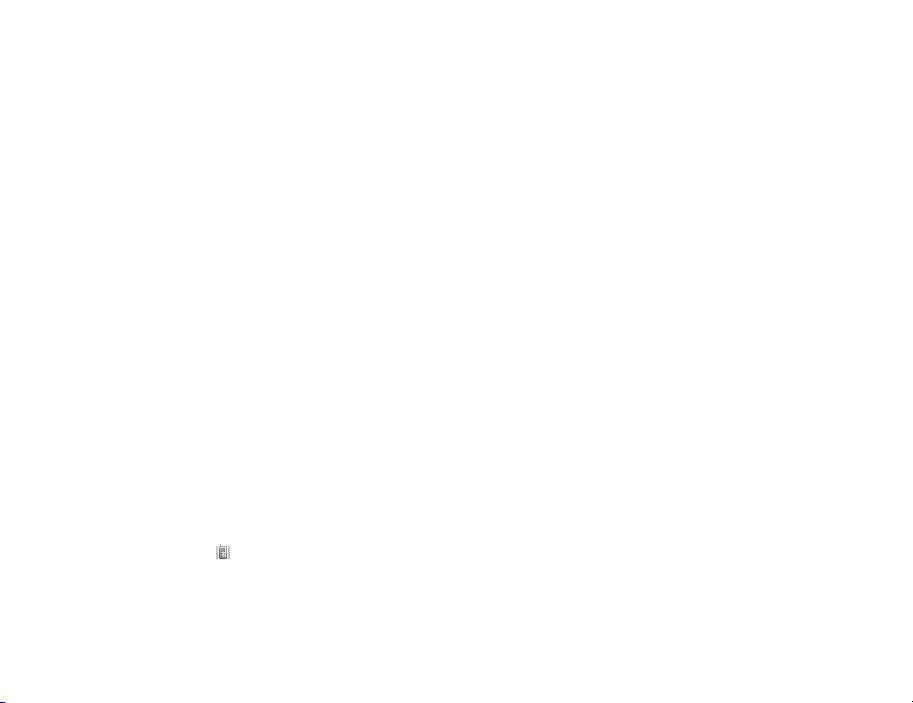
Som ao Ligar/Desligar
O telefone pode ser configurado para emitir um som quando é ligado
ou desligado. Pode definir a duração e melodia do som.
→
“Definições”
“Perfis”
1. Seleccione o perfil que pretende personalizar.
2. Prima [Opções] e escolha “Personalizar”.
3. Escolha “Sons do sistema”.
4. Escolha “Som ao ligar” ou “Som ao desligar”.
5. Escolha “Som” ou “Duração”.
Para “Som”, seleccione “Desligar”, “Sons predefinidos” ou
“Meus Toques”.
Vibração
→
“Definições”
“Perfis”
1. Seleccione o perfil que pretende personalizar.
2. Prima [Opções] e escolha “Personalizar”.
3. Escolha “Vibração”.
4. Escolha entre “Ligar”, “Associar ao toque” e “Desligar”.
Sugestão
• Quando na etapa 4 escolhe a opção “Associar ao toque”, a
vibração é sincronizada com a melodia escolhida. Convém no
entanto ter em conta que nem todas as melodias suportam a
opção “Associar ao toque”.
• Quando escolhe “Ligar” ou “Assoc iar ao toque”, na etapa 4, é-lhe
apresentada a indicação “ ” no visor em modo de espera.
Luz-aviso de cham./mens.
Quando a opção de luz está ligada, a luz do telemóvel pisca quando
o telefone recebe uma chamada ou mensagem.
→
“Definições”
“Perfis”
1. Seleccione o perfil que pretende personalizar.
2. Prima [Opções] e escolha “Personalizar”.
3. Escolha “Luz-aviso de cham./mens.”.
4. Escolha “Para chamadas de voz”, “Para videochamadas” ou
“Para mensagens novas”.
5. Escolha “Ligar/desligar”.
6. Escolha “Ligar” ou “Desligar”.
Para mudar a cor da luz
Pode seleccionar entre 7 cores e 1 padrão para cada perfil.
1. Na etapa 5, em “Luz-aviso de cham./mens.”, seleccione “Cor
da luz”.
2. Escolha a cor pretendida.
Sugestão
• Se escolher “Disco”, na etapa 2, todas as 7 cores piscam
sucessivamente.
96 Definições
Page 98
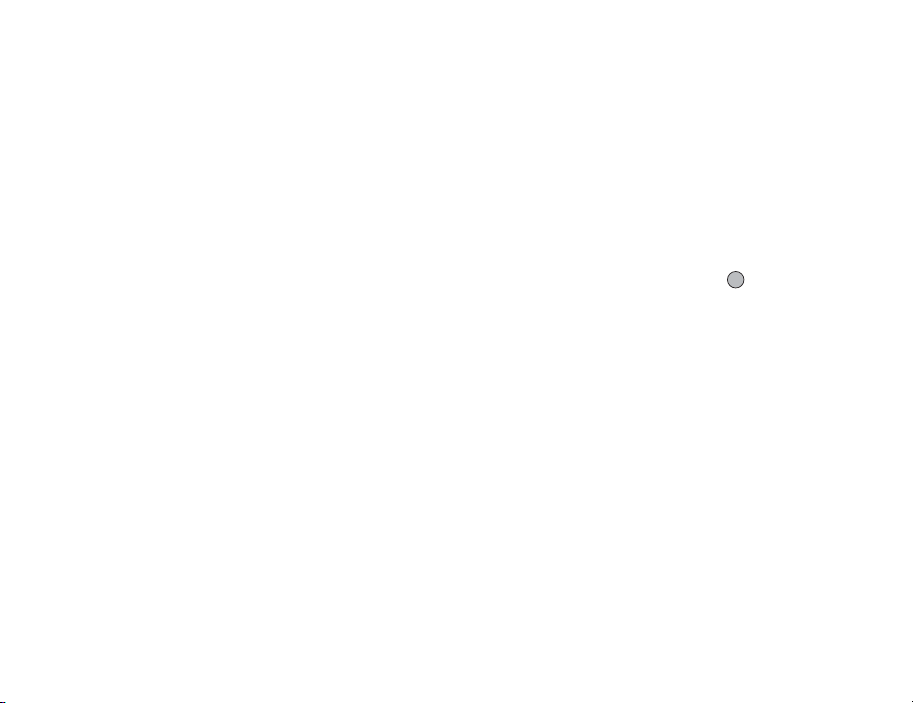
Luz de estado
Quando a opção de luz está ligada, a luz do telemóvel ou a luz
pequena piscam para informá-lo de que tem chamadas perdidas ou
novas mensagens.
→
“Definições”
“Perfis”
1. Seleccione o perfil que pretende personalizar.
2. Prima [Opções] e escolha “Personalizar”.
3. Escolha “Luz de estado”.
4. Seleccione “Para chamada perdida” ou “Para mensagens
novas”.
5. Escolha “Ligar/desligar”.
6. Escolha “On(Luz móvel)”, “On(Luz pequena)” ou “Desligar”.
Para mudar a cor da luz
Pode seleccionar entre 7 cores quando “Luz de estado” está definida
para “On(Luz móvel)”.
1. Na etapa 5, em “Luz de estado”, seleccione “Cor da luz
móvel”.
2. Escolha a cor pretendida.
Atender com qualquer tecla
Pode atender uma chamada premindo qualquer tecla excepto F,
U e [Ocupado]. Para mais detalhes, consulte “Atender uma
chamada de voz” na página 21.
→
“Definições”
“Perfis”
1. Seleccione o perfil que pretende personalizar.
2. Prima [Opções] e escolha “Personalizar”.
3. Escolha “Atender qq tecla”.
4. Escolha “Ligar” ou “Desligar”.
Configurar o visor
Pode alterar as definições do visor.
Definir o fundo (wallpaper)
São fornecidas 5 imagens para o visor em modo de espera.
Podem utilizar-se como fundo fotografias tiradas com a câmara
digital ou imagens transferidas de um sítio WAP.
Para definir as minhas imagens
“Definições”
(M 12-2)
(M 12-2-1)
→
“Definições do visor” → “Wallpaper”
1. Escolha “Minhas Imagens”.
2. Escolha a imagem pretendida.
3. Depois de visualizar a imagem, prima .
Nota
• Algumas imagens nã o podem ser utilizadas devido aos respectivos
tipos de imagem e de dados.
• Se a imagem em Minhas imagens já estiver definida, é
apresentada no passo 1. Prima [Trocar] e seleccione a imagem
pretendida.
Definições 97
Page 99

Gráficos do sistema
Pode visualizar imagens quando liga ou desliga o telefone, quando
recebe uma chamada ou quando o alarme começa a funcionar.
Podem utilizar-se fotografias tiradas com a câmara digital ou
imagens transferidas de um sítio WAP.
Para utilizar a Animação predefinida/Padrão
“Definições”
sistema”
(M 12-2-2)
→
“Definições do visor” → “Gráficos do
1. Seleccione a cena pretendida para definir a imagem.
2. Seleccione “Animação predefinida” quando escolher “Ligar”
ou “Desligar”, na etapa 1.
Seleccione “Padrão 1”, “Padrão 2” ou “Padrão 3” quando
seleccionar “Chamadas” ou “Alarme” no passo 1.
Para definir as minhas imagens
→
“Definições”
sistema”
“Definições do visor” → “Gráficos do
1. Seleccione a cena pretendida para definir a imagem.
2. Escolha “Minhas Imagens”.
3. Escolha a imagem pretendida.
4. Depois de visualizar a imagem, prima .
5. Especifique a área que pretende visualizar utilizando as teclas
de navegação.
Nota
• Algumas imagens não podem ser utilizadas devido aos respectivos
tipos de imagem e de dados.
• Se a imagem em Minhas imagens já estiver definida, é
apresentada no passo 2. Prima [Trocar] e seleccione a imagem
pretendida.
Definir a espessura das letras
→
“Definições”
letra”
“Definições do visor” → “Def. do tipo de
(M 12-2-3)
1. Escolha “Fina”, “Normal”, “Carregada” ou “Muito carregada”.
A imagem de pré-visualização é apresentada já com a espessura
escolhida.
Definir a saudação
Pode definir a mensagem a apresentar quando liga o telefone.
“Definições”
“Ligar/desligar”
(M 12-2-4)
→
“Definições do visor” → “Saudação” →
1. Escolha “Ligar” ou “Desligar”.
2. Escolha “Editar mensagem” e introduza a mensagem (até 10
caracteres).
98 Definições
Page 100

Iluminação do visor
A luz do visor desligar-se-á se não premir o teclado durante um
determinado período. Pode especificar um determinado tempo antes
que a luz do visor desligue, o que ajudará a conservar a vida da
bateria.
Sugestão
• Quando adquire este telefone, a iluminação do visor está definida
para 15 segundos.
Para seleccionar o limite da iluminação do visor
“Definições”
→
“Tempo de espera”
(M 12-2-5)
→
“Definições do visor” → “Iluminação visor”
1. Escolha a duração pretendida.
Seleccione “Desligar” para a desligar.
Ajustar o brilho da iluminação do visor
“Definições”
→
“Luminosidade”
→
“Definições do visor” → “Iluminação visor”
1. Prima a e b para alternar entre 4 níveis de nitidez.
2. Prima .
Definir a protecção visor
O visor do telefone desliga-se automaticamente após decorrer um
intervalo de tempo específico. Pode alterar a duração do período de
tempo antes que a Protecção visor entre em efeito, o que ajudará a
conservar a vida da bateria.
“Definições”
→
(M 12-2-6)
“Definições do visor” → “Protecção visor”
1. Escolha a duração pretendida.
Ao adquirir o telefone, a protecção do visor está definida para
entrar em funcionamento após 2 minutos de espera.
Nota
• A função de protecção do visor não funciona durante as
chamadas, durante a utilização do WAP, nem durante a utilização
das aplicações.
• Para cancelar a protecção do visor: A protecção do visor
mantém-se em funcionamento até se premir uma tecla ou surgir
um alerta. Basta premir uma tecla uma vez para cancelar esta
função. Para introduzir texto ou um algarismo, tem de premir outra
tecla.
Definir a saída de vídeo
Com o cabo opcional, pode ligar o telemóvel a outros dispositivos,
tais como TVs ou vídeos, configurados para proporcionar sinais de
saída, e apresentar imagens ou clipes de vídeo guardados no seu
telefone. É igualmente possível enviar e apresentar dados guardados
no cartão de memória.
Para ligar a função de saída
Em primeiro lugar, tem de ligar o telefone ao dispositivo pretendido,
com o cabo opcional.
“Definições”
“Ligar/desligar”
→
(M 12-2-7)
“Definições do visor” → “Saída de vídeo” →
1. Escolha “Ligar”.
Escolha “Desligar” no ecrã de saída, quando tiver terminado.
Nota
• Quando fechar o telefone, não é possível enviar dados para o
dispositivo a que o telefone está ligado.
• Não é possível visionar algumas imagens ou clipes de vídeo.
Definições 99
